
Nokia G100
Bruksanvisning
Utgave 2023-03-28 nb-NO
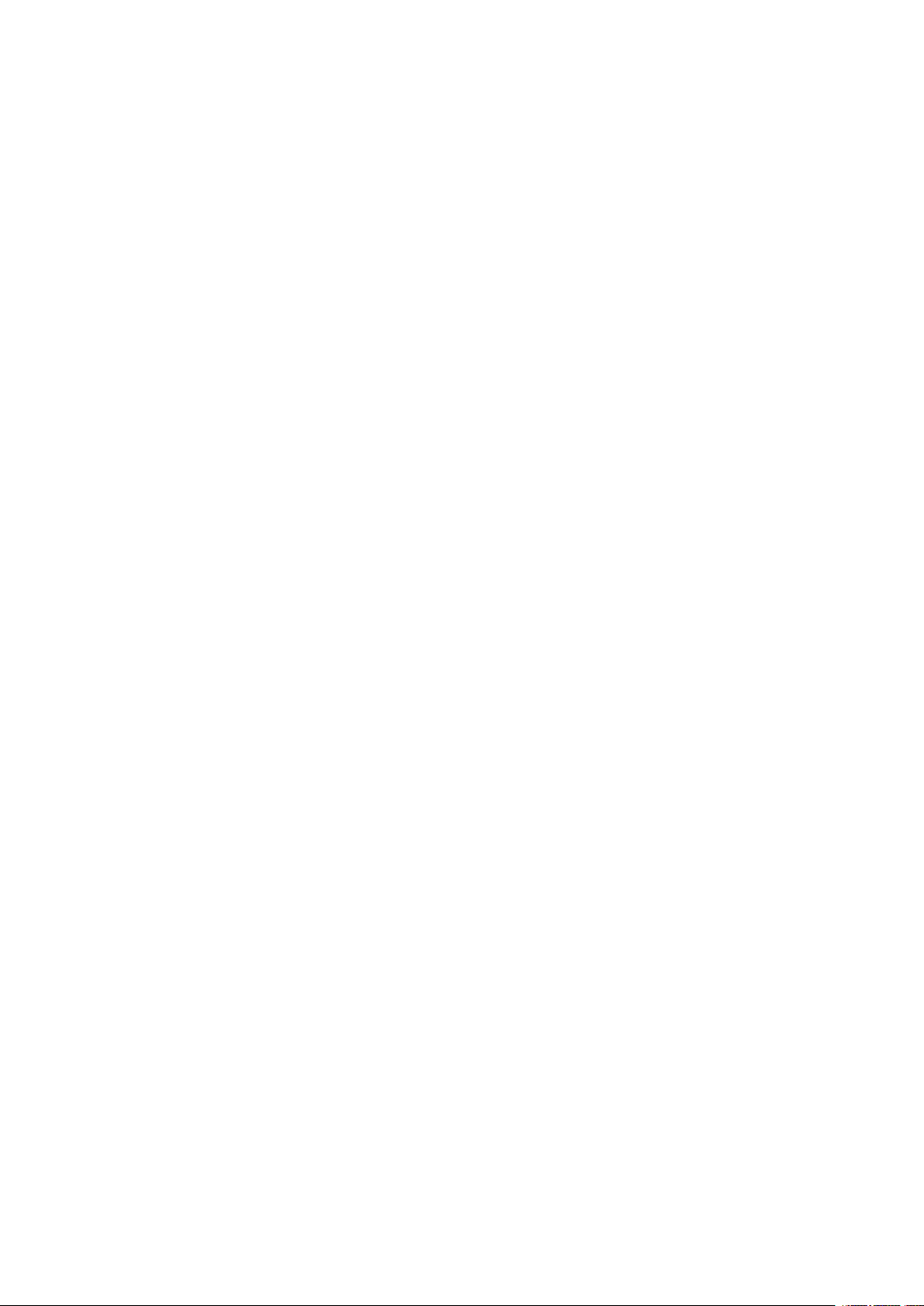
Nokia G100 Bruksanvisning
Innhold
1 Om denne bruksanvisningen 5
2 Kom i gang 6
Hold telefonen oppdatert . . . . . . . . . . . . . . . . . . . . . . . . . . . . . . . . . . . . 6
Keys and parts . . . . . . . . . . . . . . . . . . . . . . . . . . . . . . . . . . . . . . . . . . 6
Insert the SIM and memory cards . . . . . . . . . . . . . . . . . . . . . . . . . . . . . . . 7
Lad telefonen . . . . . . . . . . . . . . . . . . . . . . . . . . . . . . . . . . . . . . . . . . 8
Slå på og sett opp telefonen din . . . . . . . . . . . . . . . . . . . . . . . . . . . . . . . . 8
Bruk berøringsskjermen . . . . . . . . . . . . . . . . . . . . . . . . . . . . . . . . . . . . . 9
3 Beskytt telefonen 13
Lås eller lås opp telefonen din . . . . . . . . . . . . . . . . . . . . . . . . . . . . . . . . . 13
Beskytt telefonen med en skjermlås . . . . . . . . . . . . . . . . . . . . . . . . . . . . . . 13
Beskytt telefonen din med fingeravtrykk . . . . . . . . . . . . . . . . . . . . . . . . . . . 13
Beskytt telefonen med ansiktet ditt . . . . . . . . . . . . . . . . . . . . . . . . . . . . . . 14
Finne en tapt telefon . . . . . . . . . . . . . . . . . . . . . . . . . . . . . . . . . . . . . . 15
4 Grunnleggende 16
Personalize your phone . . . . . . . . . . . . . . . . . . . . . . . . . . . . . . . . . . . . . 16
Meldinger . . . . . . . . . . . . . . . . . . . . . . . . . . . . . . . . . . . . . . . . . . . . . 16
Kontrollvolum . . . . . . . . . . . . . . . . . . . . . . . . . . . . . . . . . . . . . . . . . . 17
Automatisk tekstkorrigering . . . . . . . . . . . . . . . . . . . . . . . . . . . . . . . . . . 18
Battery life . . . . . . . . . . . . . . . . . . . . . . . . . . . . . . . . . . . . . . . . . . . . 18
Tilgjengelighet . . . . . . . . . . . . . . . . . . . . . . . . . . . . . . . . . . . . . . . . . . 19
5 Få kontakt med venner og familie 20
Anrop . . . . . . . . . . . . . . . . . . . . . . . . . . . . . . . . . . . . . . . . . . . . . . . 20
Kontakter . . . . . . . . . . . . . . . . . . . . . . . . . . . . . . . . . . . . . . . . . . . . . 20
Sende meldinger . . . . . . . . . . . . . . . . . . . . . . . . . . . . . . . . . . . . . . . . . 20
E-post . . . . . . . . . . . . . . . . . . . . . . . . . . . . . . . . . . . . . . . . . . . . . . . 21
© 2023 HMD Global Oy. Med enerett. 2

Nokia G100 Bruksanvisning
6 Kamera 22
Camera basics . . . . . . . . . . . . . . . . . . . . . . . . . . . . . . . . . . . . . . . . . . 22
Dine bilder og videoer . . . . . . . . . . . . . . . . . . . . . . . . . . . . . . . . . . . . . . 22
7 Internett og tilkoblinger 23
Aktiver Wi-Fi . . . . . . . . . . . . . . . . . . . . . . . . . . . . . . . . . . . . . . . . . . . 23
Browse the web . . . . . . . . . . . . . . . . . . . . . . . . . . . . . . . . . . . . . . . . . 23
Bluetooth® . . . . . . . . . . . . . . . . . . . . . . . . . . . . . . . . . . . . . . . . . . . . 24
VPN . . . . . . . . . . . . . . . . . . . . . . . . . . . . . . . . . . . . . . . . . . . . . . . . 25
8 Organiser dagen din 26
Dato og klokkeslett . . . . . . . . . . . . . . . . . . . . . . . . . . . . . . . . . . . . . . . 26
Alarmklokke . . . . . . . . . . . . . . . . . . . . . . . . . . . . . . . . . . . . . . . . . . . 26
Kalender . . . . . . . . . . . . . . . . . . . . . . . . . . . . . . . . . . . . . . . . . . . . . 27
9 Kart 28
Finn steder og få veibeskrivelser . . . . . . . . . . . . . . . . . . . . . . . . . . . . . . . . 28
10 Apper, oppdateringer og sikkerhetskopier 29
Skaff deg apper fra Google Play . . . . . . . . . . . . . . . . . . . . . . . . . . . . . . . . 29
Oppdater telefonprogramvaren . . . . . . . . . . . . . . . . . . . . . . . . . . . . . . . . 29
Sikkerhetskopier dataene dine . . . . . . . . . . . . . . . . . . . . . . . . . . . . . . . . . 29
Gjenopprett opprinnelige innstillinger og fjern privat innhold fra telefonen . . . . . . . 30
11 Produkt- og sikkerhetsinformasjon 31
For din egen sikkerhet . . . . . . . . . . . . . . . . . . . . . . . . . . . . . . . . . . . . . . 31
Nettverkstjenester og kostnader . . . . . . . . . . . . . . . . . . . . . . . . . . . . . . . 34
Nødsamtaler . . . . . . . . . . . . . . . . . . . . . . . . . . . . . . . . . . . . . . . . . . . 34
Ta vare på enheten . . . . . . . . . . . . . . . . . . . . . . . . . . . . . . . . . . . . . . . 34
Resirkulering . . . . . . . . . . . . . . . . . . . . . . . . . . . . . . . . . . . . . . . . . . . 35
Symbol med utkrysset avfallsdunk . . . . . . . . . . . . . . . . . . . . . . . . . . . . . . . 36
Batteri- og laderinformasjon . . . . . . . . . . . . . . . . . . . . . . . . . . . . . . . . . . 36
© 2023 HMD Global Oy. Med enerett. 3

Nokia G100 Bruksanvisning
Små barn . . . . . . . . . . . . . . . . . . . . . . . . . . . . . . . . . . . . . . . . . . . . . 37
Medisinsk utstyr . . . . . . . . . . . . . . . . . . . . . . . . . . . . . . . . . . . . . . . . . 38
Implantert medisinsk utstyr . . . . . . . . . . . . . . . . . . . . . . . . . . . . . . . . . . 38
Hørsel . . . . . . . . . . . . . . . . . . . . . . . . . . . . . . . . . . . . . . . . . . . . . . . 38
Beskytt enheten din mot skadelig innhold . . . . . . . . . . . . . . . . . . . . . . . . . . 38
Kjøretøy . . . . . . . . . . . . . . . . . . . . . . . . . . . . . . . . . . . . . . . . . . . . . . 39
Potensielt eksplosive omgivelser . . . . . . . . . . . . . . . . . . . . . . . . . . . . . . . 39
Opplysninger om sertifikat . . . . . . . . . . . . . . . . . . . . . . . . . . . . . . . . . . . 39
Om Digital Rights Management . . . . . . . . . . . . . . . . . . . . . . . . . . . . . . . . 40
Copyrights and other notices . . . . . . . . . . . . . . . . . . . . . . . . . . . . . . . . . . 40
© 2023 HMD Global Oy. Med enerett. 4
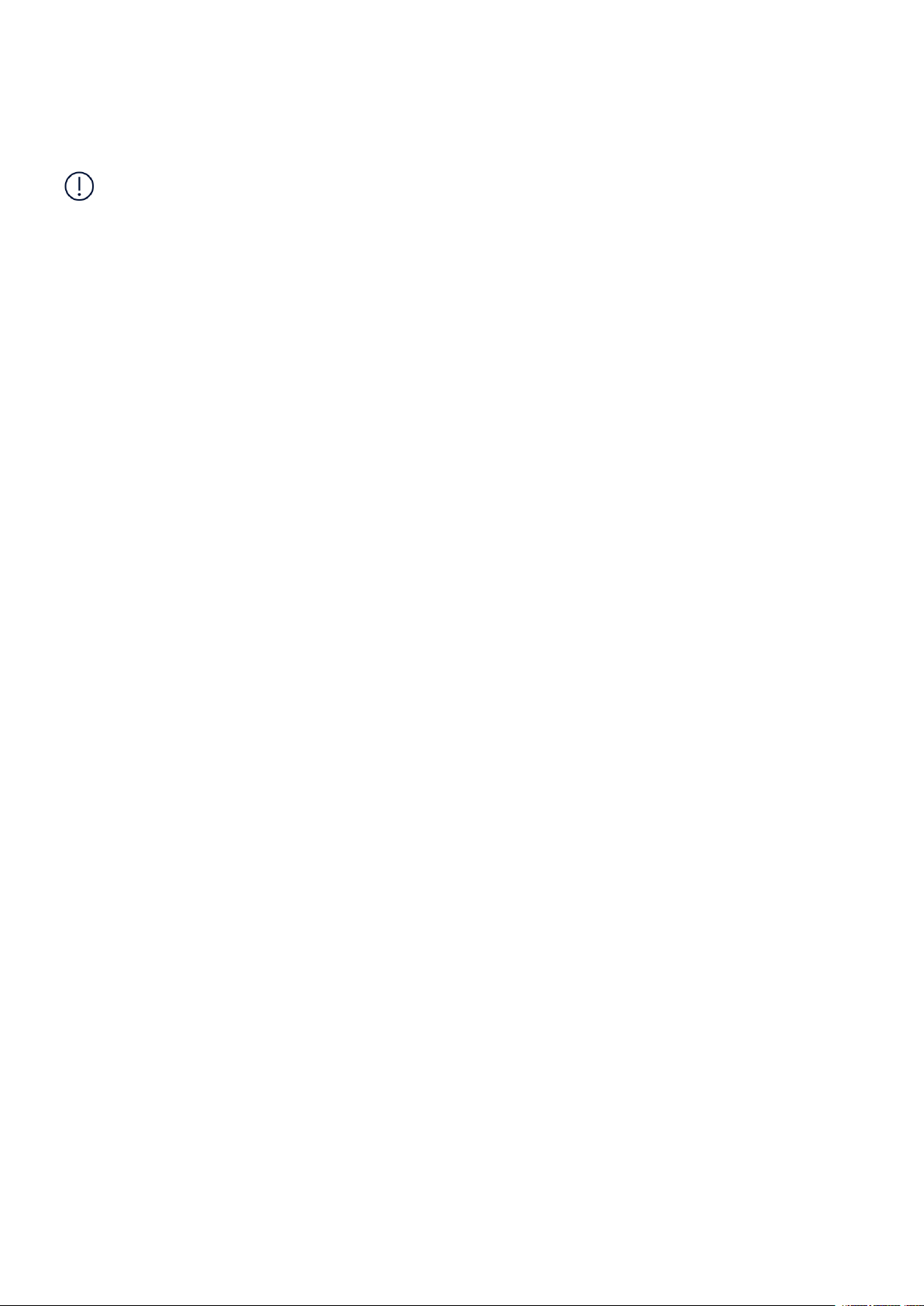
Nokia G100 Bruksanvisning
1 Om denne bruksanvisningen
Viktig: For å få viktig informasjon om sikker bruk av enheten og batteriet, kan du lese
Produkt- og sikkerhetsinformasjon før du tar enheten i bruk. For å finne ut hvordan du
kommer i gang med den nye enheten, kan du lese bruksanvisningen.
© 2023 HMD Global Oy. Med enerett. 5

Nokia G100 Bruksanvisning
2 Kom i gang
HOLD TELEFONEN OPPDATERT
Telefonens programvare
Hold telefonen oppdatert og godta tilgjengelige programvareoppdateringer for å få nye og
forbedrede funksjoner for telefonen din. Oppdatering av programvaren kan også forbedre
ytelsen til telefonen.
KEYS AND PARTS
Your phone
This user guide applies to the following models: TA-1430, N150DL.
1. Microphone
2. Loudspeaker
3. Camera
4. Flash
5. SIM and memory card slot
© 2023 HMD Global Oy. Med enerett. 6
6. Front camera
7. Microphone
8. Headset connector
9. Earpiece
10. Proximity sensor
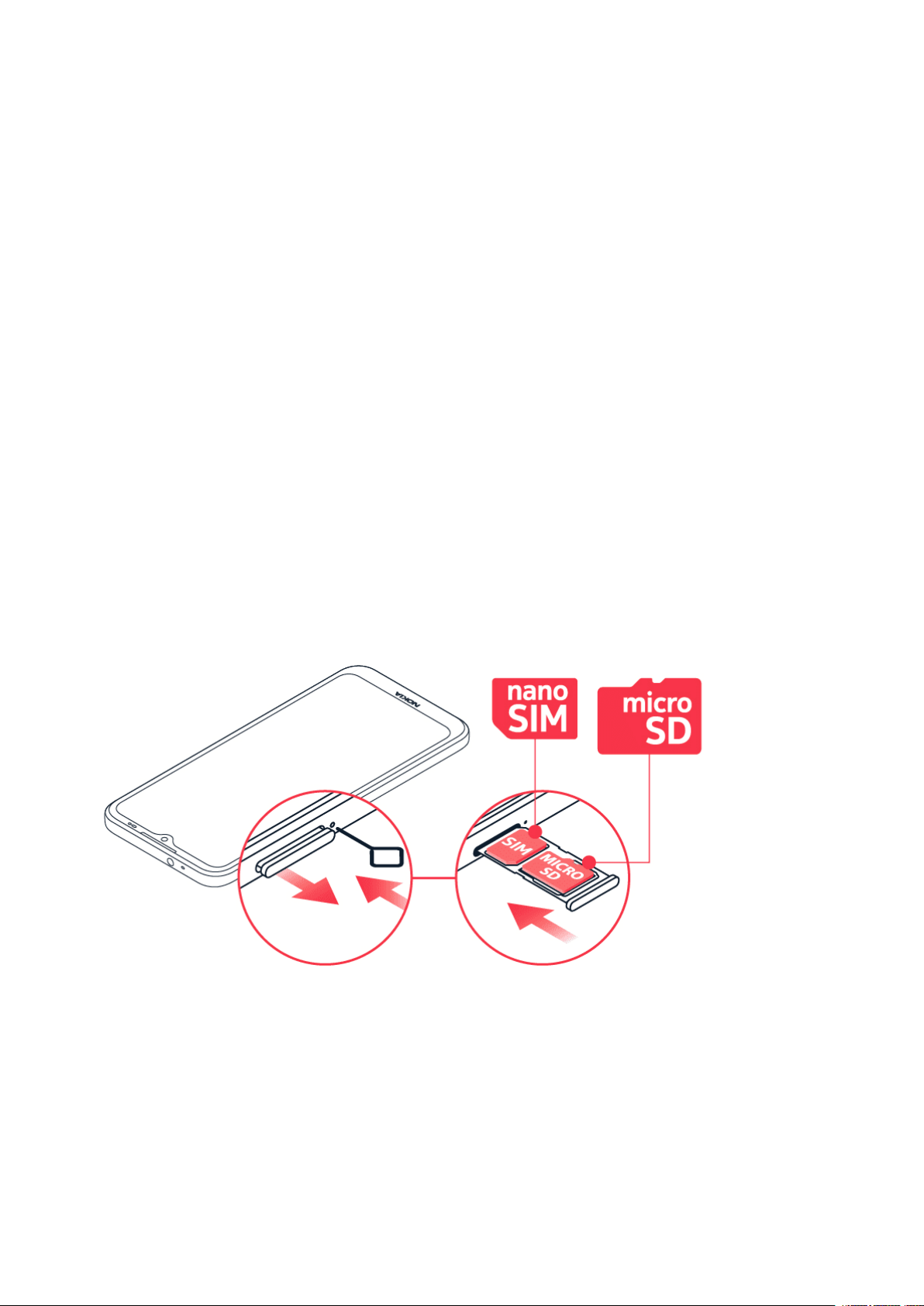
Nokia G100 Bruksanvisning
11. Volume keys
12. Power/Lock key, Fingerprint sensor
Some of the accessories mentioned in this user guide, such as charger, headset, or data cable,
may be sold separately.
Deler og kontakter, magnetisme
Ikke koble til produkter som gir et utgangssignal, da disse kan forårsake skade på enheten.
Ikke koble til spenningskilder til audiokontakten. Hvis du kobler til andre eksterne enheter eller
hodetelefoner enn de som er godkjent for bruk med denne enheten, til audiokontakten, må du
være spesielt oppmerksom på volumnivåer.
Deler av enheten er magnetiske. Metalliske materialer kan tiltrekke seg enheten. Ikke plasser
kredittkort eller andre kort med magnetiske striper nær enheten i lengre perioder. Kortene kan
bli skadet.
13. USB connector
INSERT THE SIM AND MEMORY CARDS
Insert the cards
1. Open the SIM card tray: push the tray opener pin in the tray hole and slide the tray out.
2. Put the nano-SIM in the SIM card slot on the tray with the contact area face down.
3. If you have a memory card, put it in the memory card slot.
4. Slide the tray back in.
© 2023 HMD Global Oy. Med enerett. 7
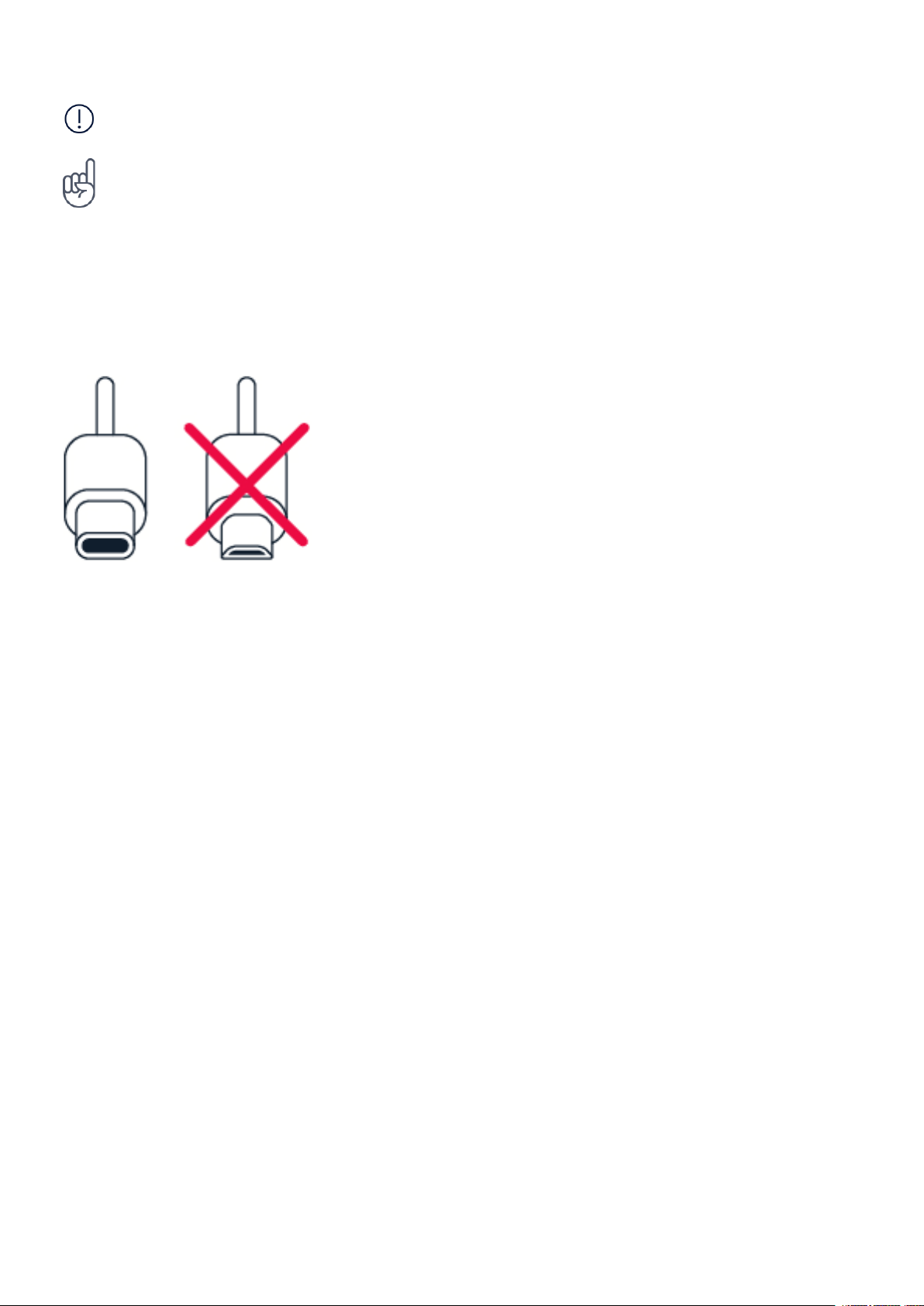
Nokia G100 Bruksanvisning
Viktig: Ikke fjern minnekortet når en app bruker det. Hvis du gjør det, kan det skade
minnekortet og enheten, samt at data lagret på kortet kan bli ødelagt.
__Tips:__Bruk et raskt microSD-minnekort som er opptil 512 GB, fra en velkjent produsent.
LAD TELEFONEN
Lade batteriet
1. Sett en kompatibel lader inn i en stikkontakt.
2. Koble kabelen til telefonen din.
Telefonen støtter USB-C-kabler. Du kan også lade telefonen på en datamaskin med en USBkabel, men det tar kanskje lenger tid.
Hvis batteriet er helt tomt, kan det ta et par minutter før ladeindikatoren vises.
SLÅ PÅ OG SETT OPP TELEFONEN DIN
Slå på telefonen
Når du slår på telefonen for første gang, hjelper telefonen deg med å sette opp
nettverksforbindelser og telefoninnstillinger.
1. Hold inne av/på-knappen.
2. Velg språk og region.
3. Følg instruksjonene som vises på telefonen din.
© 2023 HMD Global Oy. Med enerett. 8
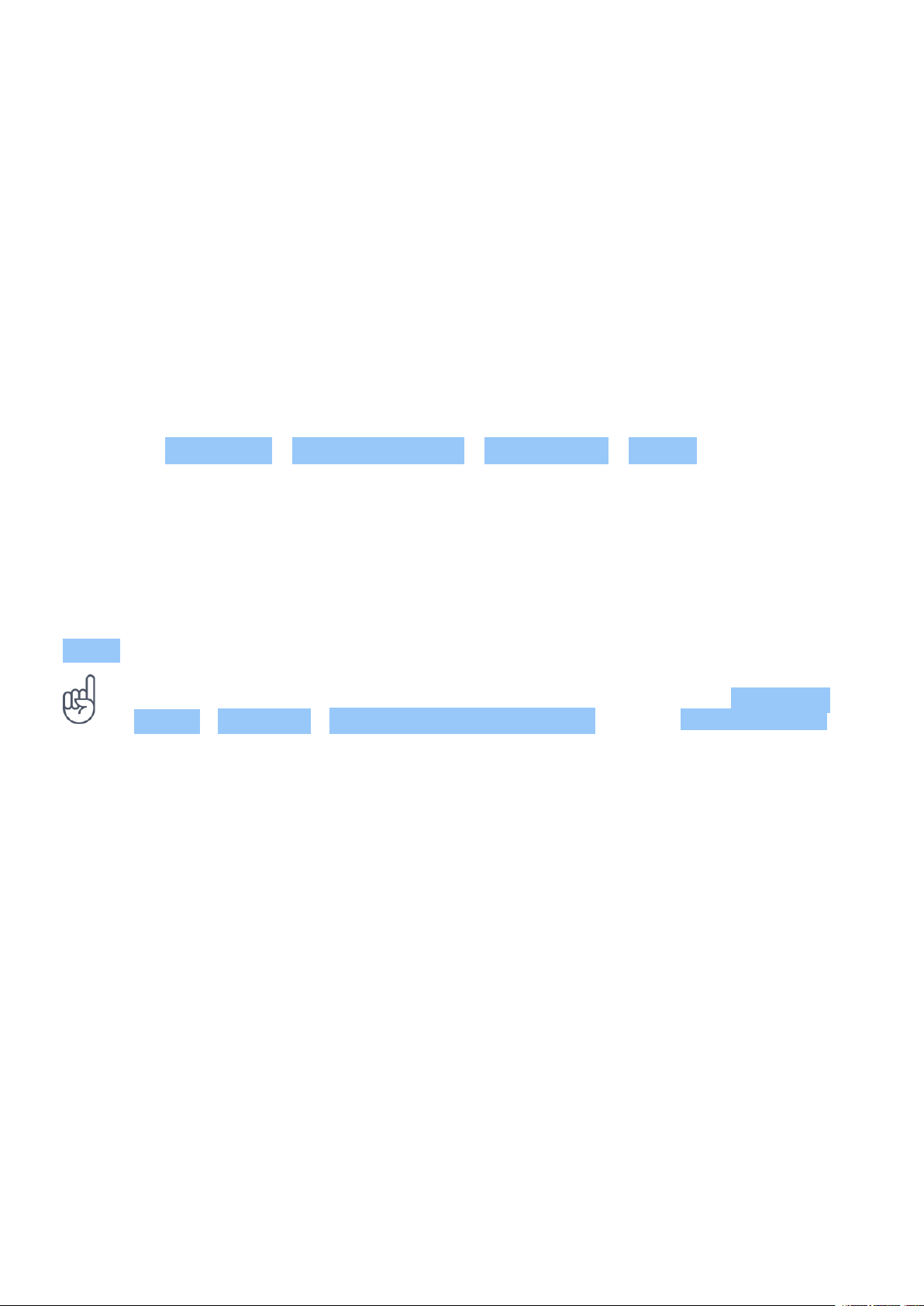
Nokia G100 Bruksanvisning
Overfør data fra den forrige telefonen din
Du kan overføre data fra en gammel telefon til den nye telefonen din med en Google-konto.
Hvis du vil sikkerhetskopiere data på den gamle telefonen til Google-kontoen, ser du i den
gamle telefonens brukerveiledning.
Gjenopprett appinnstillinger fra den forrige Android™-telefonen din
Hvis den forrige telefonen din var en Android, og du hadde angitt at den skulle
sikkerhetskopiere til Google-kontoen din, kan du gjenopprette appinnstillingene dine og
passord.
1. Trykk på Innstillinger > Passord og kontoer > Legg til konto > Google .
2. Velg hvilke data du vil gjenopprette på den nye telefonen din. Synkroniseringen starter
automatisk så snart telefonen din er koblet til Internett.
Slå av telefonen
For å slå av telefonen, trykk og hold på-/av-knappen og volum opp-knappen samtidig, og velg
Slå av .
Tips: Hvis du vil slå av telefonen ved å holde inne på-/av-knappen, trykker du på Innstillinger
> System > Bevegelser > Trykk inn og hold på-/av-knappen , og slår av Hold for Assistent .
BRUK BERØRINGSSKJERMEN
Viktig: Unngå riper på berøringsskjermen. Bruk aldri vanlig penn, blyant eller andre skarpe
gjenstander på berøringsskjermen.
© 2023 HMD Global Oy. Med enerett. 9
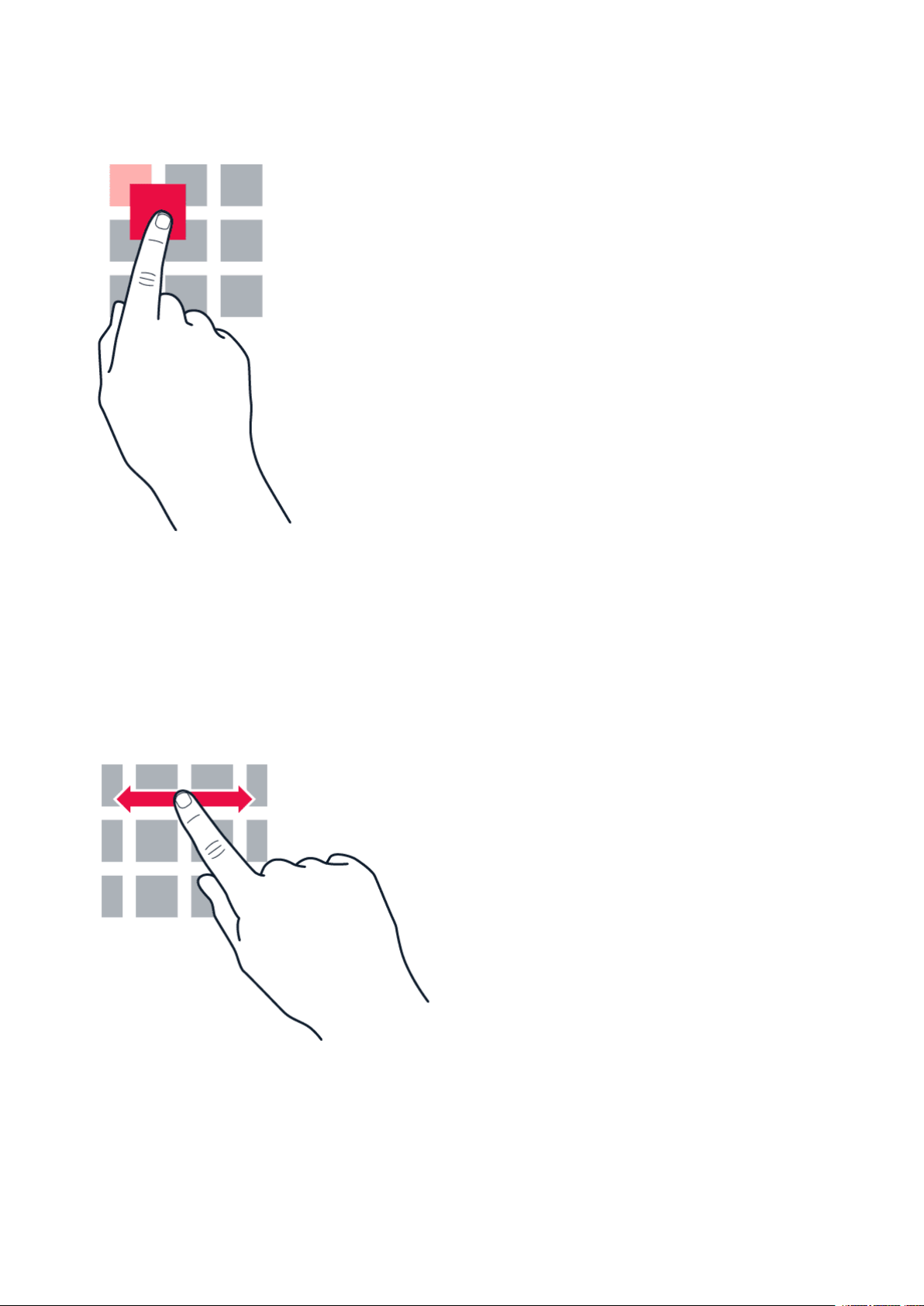
Nokia G100 Bruksanvisning
Trykk og hold inne for å dra et element
Plasser fingeren på elementet i et par sekunder, og dra fingeren over skjermen.
Sveip
Plasser fingeren på skjermen, og dra fingeren i retningen du ønsker.
© 2023 HMD Global Oy. Med enerett. 10
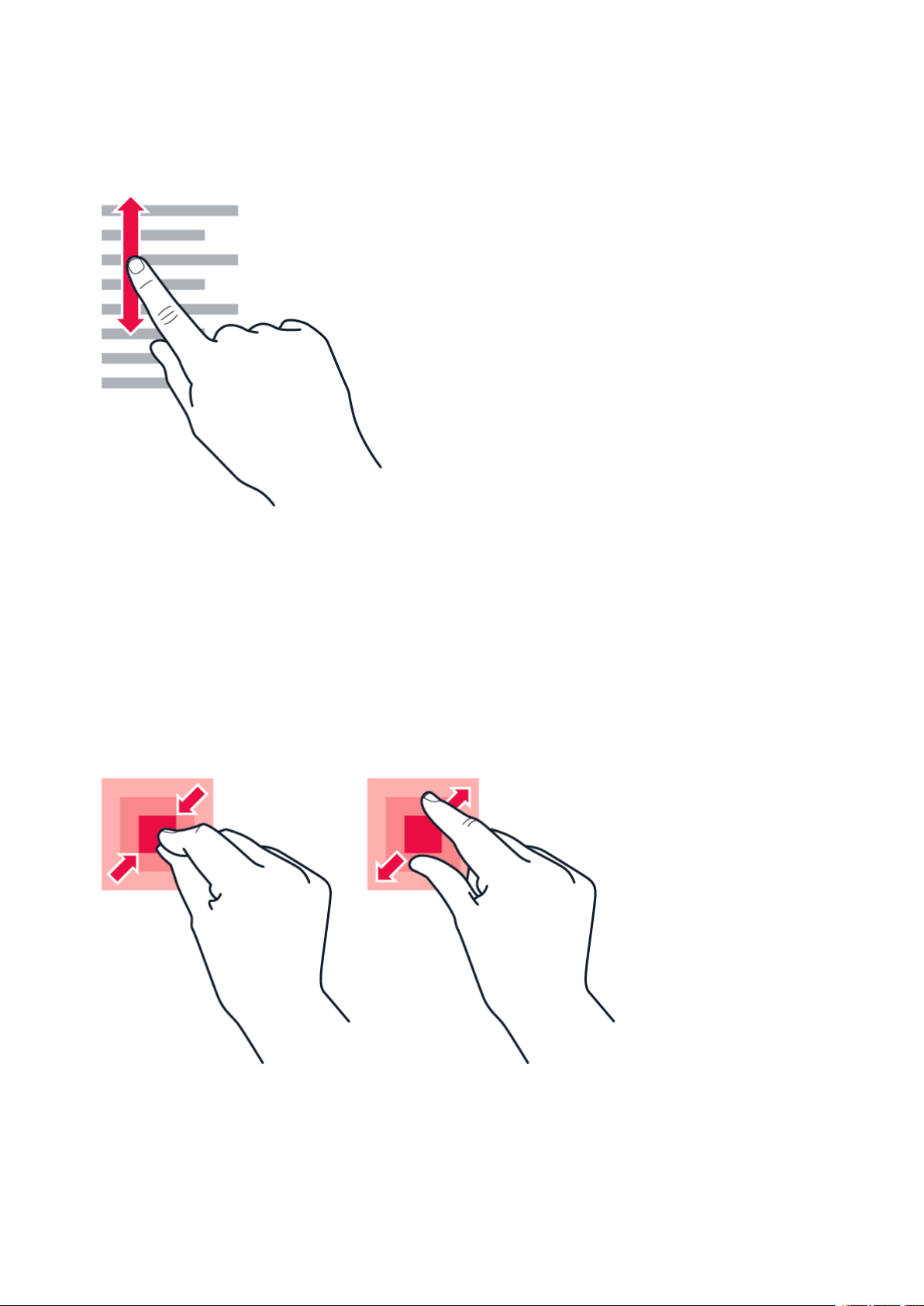
Nokia G100 Bruksanvisning
Rull gjennom en lang liste eller meny
Dra fingeren raskt i en flakkende bevegelse opp eller ned skjermen, og løft fingeren. Du
stopper rullingen ved å trykke skjermen.
Zoome inn eller ut
Plasser 2 fingre på et element, som et kart, bilde eller et nettsted, og dra fingrene dine fra
hverandre eller sammen.
© 2023 HMD Global Oy. Med enerett. 11
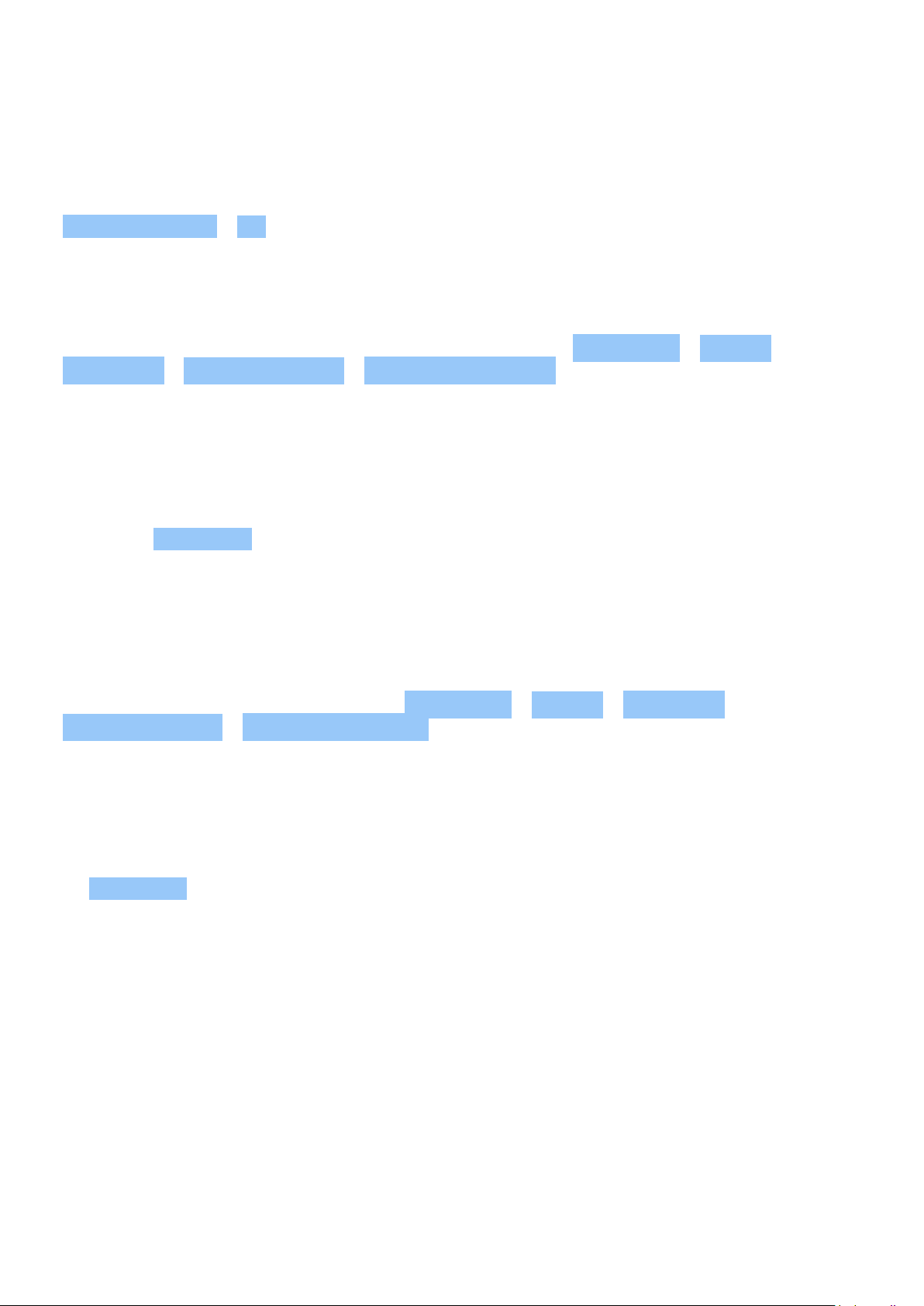
Nokia G100 Bruksanvisning
Lås skjermretningen
Skjermen roterer automatisk når du snur telefonen 90 grader.
Hvis du vil låse skjermen i stående retning, sveiper du ned fra toppen av skjermen og trykker på
Roter automatisk > Av .
Naviger med bevegelser
For å slå på bruk av navigasjon med bevegelser trykker du på Innstillinger > System >
Bevegelser > Systemnavigasjon > Bevegelsesnavigasjon .
• For å se alle appene dine stryker du oppover på hjemmeskjermen. – For å gå til
startskjermen, sveip opp fra bunnen av skjermen. Appen du var i, forblir åpen i bakgrunnen.
– For å se hvilke apper du har åpne, sveiper du opp fra bunnen av skjermen uten å slippe
opp fingeren helt til du ser appene. Slipp deretter opp fingeren. For å bytte til en annen
åpen app, trykk på appen. For å lukke alle åpne apper sveiper du høyre over alle appene og
trykker LUKK ALLE . – For å gå tilbake til den forrige skjermen du var på, sveip fra høyre eller
venstre kant av skjermen. Telefonen husker alle appene og nettstedene du har besøkt siden
sist gang skjermen din ble låst.
Naviger med taster
For å slå på navigasjonstastene, trykk på Innstillinger > System > Bevegelser >
Systemnavigasjon > Treknappsnavigasjon .
• For å se alle appene dine sveip oppover fra bunnen av hjemmeskjermen.
• For å gå til hjemmeskjermen, trykk . Appen du var i, forblir åpen i bakgrunnen. – For å se
hvilke apper du har åpne, trykk på . For å bytte til en annen åpen app, sveip til høyre og
trykk på appen. For å lukke alle åpne apper sveiper du høyre over alle appene og trykker
LUKK ALLE . – For å gå tilbake til forrige skjermbilde du var på, trykk på . Telefonen
husker alle appene og nettstedene du har besøkt siden sist gang skjermen din ble låst.
© 2023 HMD Global Oy. Med enerett. 12
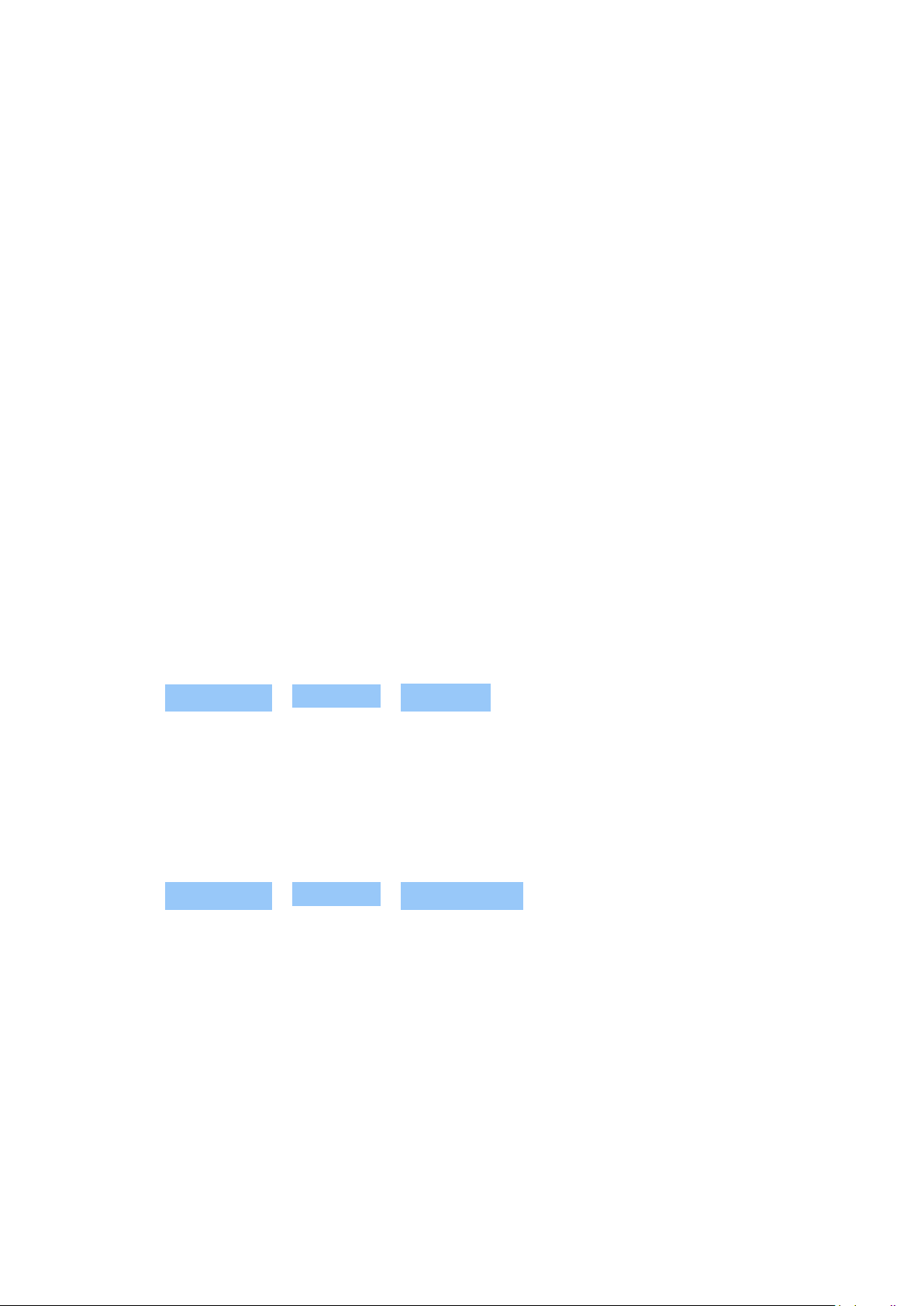
Nokia G100 Bruksanvisning
3 Beskytt telefonen
LÅS ELLER LÅS OPP TELEFONEN DIN
Lås telefonen
Hvis du vil unngå å ved et uhell å foreta et anrop når telefonen er i lommen eller sekken din, kan
du låse tastene og skjermen.
Hvis du vil låse tastene og skjermen, trykker du på av/på-tasten.
Lås opp tastene og skjermen
Trykk på av/på-tasten og sveip over skjermen. Oppgi ekstra legitimasjon dersom du blir spurt
om det.
BESKYTT TELEFONEN MED EN SKJERMLÅS
Du kan stille inn telefonen til å kreve godkjenning når skjermen skal låses opp.
Konfigurer en skjermlås
1. Trykk på Innstillinger > Sikkerhet > Skjermlås .
2. Velg låstype og følg instruksjonene på telefonen.
BESKYTT TELEFONEN DIN MED FINGERAVTRYKK
Legg til et fingeravtrykk
1. Trykk på Innstillinger > Sikkerhet > Fingeravtrykk .
2. Velg hvilken opplåsningsmetode du vil bruke som reserve på låseskjermen, og følg
instruksjonene som vises på telefonen.
Lås opp telefonen med fingeren din
Plasser den registrerte fingeren på av/på-knappen.
Hvis det er en feil med fingeravtrykksensoren og du ikke kan bruke alternative
påloggingsmetoder for å gjenopprette eller tilbakestille telefonen på noen måte, må det
utføres service på telefonen av autorisert personell. Tilleggsgebyrer kan påløpe, og alle de
personlige dataene på telefonen kan bli slettet. Hvis du vil ha mer informasjon, må du kontakte
nærmeste vedlikeholdspunkt, eller telefonforhandleren din.
© 2023 HMD Global Oy. Med enerett. 13

Nokia G100 Bruksanvisning
BESKYTT TELEFONEN MED ANSIKTET DITT
Konfigurer ansiktsgjenkjenning
1. Trykk på Innstillinger > Sikkerhet > Ansiktsopplåsing .
2. Velg hvilken opplåsningsmetode du vil bruke som reserve på låseskjermen, og følg
instruksjonene som vises på telefonen.
Hold øynene åpne og sørg for at ansiktet ditt er fullt synlig og ikke dekket av noe objekt, for
eksempel en lue eller solbriller.
Merk: Bruk av ansiktsdata til å låse opp telefonen er ikke like sikkert som et fingeravtrykk,
mønster eller passord. Telefonen kan låses opp av noen eller noe som ligner deg.
Ansiktsopplåsning kan fungere dårlig i bakgrunnsbelyste omgivelser, eller når det er for
mørkt eller lyst.
Lås opp telefonen med ansiktet ditt
For å låse eller låse opp telefonen din, bare slå skjermen på og se på kameraet.
Hvis det er en feil med ansiktsgjenkjennlse og du ikke kan bruke alternative påloggingsmetoder
for å gjenopprette eller tilbakestille telefonen på noen måte, vil telefonen din behøve service.
Tilleggsgebyrer kan påløpe, og alle de personlige dataene på telefonen kan bli slettet. Hvis du
vil ha mer informasjon, må du kontakte nærmeste godkjente servicested for telefonen din, eller
telefonforhandleren din.
© 2023 HMD Global Oy. Med enerett. 14

Nokia G100 Bruksanvisning
FINNE EN TAPT TELEFON
Finn eller lås telefonen din
Hvis du mister telefonen din, har du mulighet til å finne den, låse den eller slette den eksternt
hvis du har logget på en Google-konto. Finn min enhet er på som standard for telefoner som er
knyttet til en Google-konto.
Hvis du vil bruke Finn min enhet, må den tapte telefonen din være:
– Slått på – Logget på en Google-konto – Koblet til mobildata eller Wi-Fi – Synlig på Google Play
– Posisjon slått på – Finn min enhet slått på
Når Finn min enhet kobles til telefonen din, ser du telefonens posisjon og telefonen mottar et
varsel.
1. Åpne android.com/find på datamaskin, nettbrett eller telefon koblet til Internett og logg på
Google-kontoen din.
2. Hvis du har mer enn én telefon, klikker du på den tapte telefonen øverst på skjermen.
3. På kartet ser du omtrent hvor telefonen befinner seg. Posisjonen er omtrentlig og det kan
hende den ikke er nøyaktig.
Hvis Finn min enhet ikke kan finne telefonen, viser den den siste kjente posisjonen, hvis den er
tilgjengelig. Hvis du vil låse eller slette telefonen, følger du instruksjonene på nettstedet.
© 2023 HMD Global Oy. Med enerett. 15

Nokia G100 Bruksanvisning
4 Grunnleggende
PERSONALIZE YOUR PHONE
Change your wallpaper
Tap Settings > Wallpaper .
Change your phone ringtone
Tap Settings > Sound > Phone ringtone , and select the tone.
Endre varsellyden for meldinger
Trykk på Innstillinger > Lyd > Standard varsellyd .
MELDINGER
Bruk varslingspanelet
Når du mottar nye varsler, som meldinger eller ubesvarte anrop, vises ikoner på toppen av
skjermen.
Hvis du vil se mer informasjon om varslene, sveiper du nedover fra toppen av skjermen. For å
lukke visningen sveiper du opp på skjermen.
Hvis du vil endre varslingsinnstillingene for en app, trykker du på Innstillinger > Varsler >
App-innstillinger > Nyeste > Alle apper og slår appens varsler på eller av.
© 2023 HMD Global Oy. Med enerett. 16

Nokia G100 Bruksanvisning
Bruk hurtigtilgangselementene
For å aktivere funksjoner trykker du på det tilsvarende hurtigtilgangselementet på
varslingspanelet. Hvis du vil se flere elementer, drar du menyen ned. For å omorganisere eller
legge til nye elementer trykker du på , trykker og holder på et element, og drar det til et
annet sted.
KONTROLLVOLUM
Endre volum
Hvis du har problemer med å høre telefonen din ringe i støyete omgivelser, eller anrop er for
høye, kan du endre volumet ved å bruke volumtastene på siden av telefonen.
Ikke koble til produkter som gir et utgangssignal, da disse kan forårsake skade på enheten.
Ikke koble til spenningskilder til audiokontakten. Hvis du kobler til andre eksterne enheter eller
hodetelefoner enn de som er godkjent for bruk med denne enheten, til audiokontakten, må du
være spesielt oppmerksom på volumnivåer.
Endre volum for medier og apper
1. Trykk på en volumtast for å se volumnivålinjen.
2. Trykk på .
3. Dra glidebryteren på volumnivålinjen mot venstre eller høyre.
4. Trykk på FERDIG .
© 2023 HMD Global Oy. Med enerett. 17

Nokia G100 Bruksanvisning
Sett telefonen til lydløs
1. Trykk på en volumtast.
2. Trykk på .
3. Trykk på for å sette telefonen til bare å vibrere, eller trykk på for å sette den til lydløs.
AUTOMATISK TEKSTKORRIGERING
Bruk tastaturordforslag
Telefonen foreslår ord mens du skriver, for å hjelpe deg med å skrive raskt og nøyaktig.
Ordforslag er kanskje ikke tilgjengelige på alle språk.
Når du begynner å skrive et ord, foreslår telefonen din mulige ord. Når ordet du vil ha vises i
forslagslinjen, velger du ordet. Trykk og hold inne forslaget for å se flere forslag.
__Tips: __ Hvis det foreslåtte ordet er merket med fet skrift, bruker telefonen automatisk
dette til å erstatte ordet du skrev. Hvis ordet er feil, trykker du og holder det inne for å se et
par andre forslag.
Hvis du ikke vil at tastaturet skal foreslå ord mens du skriver, slår du av tekstkorrigering.
Trykk på Innstillinger > System > Språk og inndata > Skjermtastatur . Velg tastaturet du
vanligvis bruker. Trykk på Tekstkorrigering og slå av tekstkorrigeringsmetodene du ikke vil
bruke.
Korriger et ord
Hvis du merker at du har feilstavet et ord, trykker du på det for å se forslag for å rette ordet.
Slå av stavekontroll
Trykk på Innstillinger > System > Språk og inndata > Stavekontroll og slå
Bruk stavekontroll av.
BATTERY LIFE
Extend battery life
To save power:
1. Always charge the battery fully.
2. Mute unnecessary sounds, such as touch
sounds. Tap Settings > Sound , and
© 2023 HMD Global Oy. Med enerett. 18
select which sounds to keep.
3. Use wired headphones, rather than the
loudspeaker.
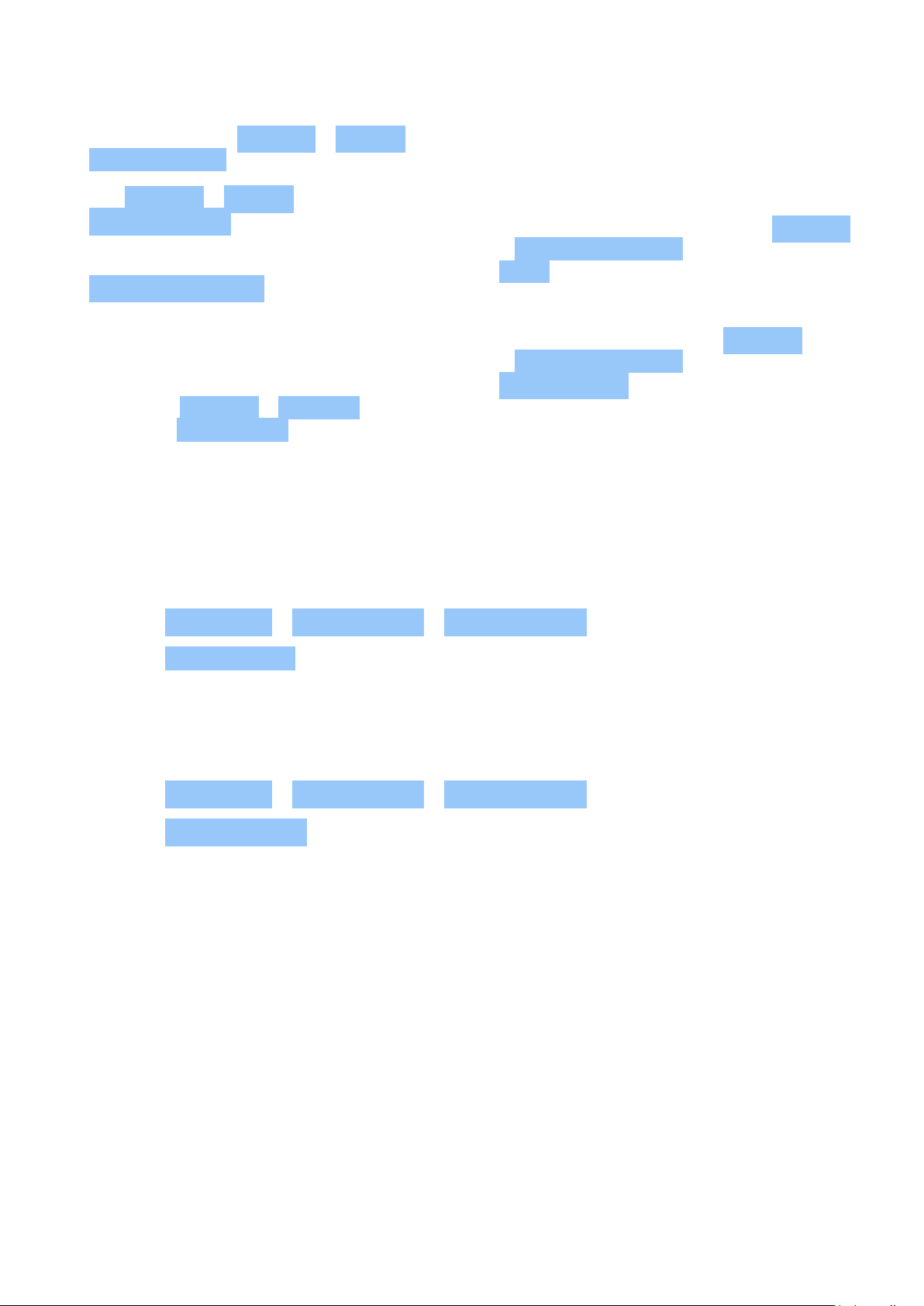
Nokia G100 Bruksanvisning
4. Set the phone screen to switch off after
a short time. Tap Settings > Display >
Screen timeout and select the time.
5. Tap Settings > Display >
Brightness level . To adjust the
brightness, drag the brightness
level slider. Make sure that
Adaptive brightness is switched off.
6. Stop apps from running in the background.
7. Use location services selectively: switch
location services off when you don’t need
them. Tap Settings > Location , and
switch off Use location .
TILGJENGELIGHET
8. Use network connections selectively:
Switch Bluetooth on only when needed.
Use a Wi-Fi connection to connect to
the internet, rather than a mobile data
connection. Stop your phone scanning for
available wireless networks. Tap Settings
> Network & internet , and switch off
Wi-Fi . If you’re listening to music or
otherwise using your phone, but don’t
want to make or receive calls, switch
the airplane mode on. Tap Settings
> Network & internet , and switch on
Airplane mode . Airplane mode closes
connections to the mobile network and
switches your device’s wireless features
off.
Gjør teksten på skjermen større
1. Trykk på Innstillinger > Tilgjengelighet > Tekst og skjerm .
2. Trykk på Skriftstørrelse , og trykk på skriftstørrelse-glidebryteren til du har fått
tekststørrelsen du ønsker.
Gjør elementer på skjermen større
1. Trykk på Innstillinger > Tilgjengelighet > Tekst og skjerm .
2. Trykk på Skjermstørrelse , og trykk på skjermstørrelse-glidebryteren til du har fått
størrelsen du ønsker.
© 2023 HMD Global Oy. Med enerett. 19

Nokia G100 Bruksanvisning
5 Få kontakt med venner og familie
ANROP
Utfør en samtale
1. Trykk på .
2. Trykk på og skriv inn et nummer, eller trykk på og velg en kontakt du vil ringe.
3. Trykk på .
Svar på et anrop
Hvis telefonen ringer når skjermen er låst opp, trykker du på SVAR . Hvis telefonen ringer når
skjermen er låst, sveiper du oppover for å svare.
Avvise et anrop
Hvis telefonen ringer når skjermen er låst opp, trykker du på AVVIS . Hvis telefonen ringer når
skjermen er låst, sveiper du nedover for å avvise anropet.
KONTAKTER
Legg til en kontakt
1. Trykk på Kontakter > + .
2. Fyll ut informasjonen.
3. Trykk på Lagre .
Lagre en kontakt fra anropsloggen
1. Trykk på > for å se anropsloggen din.
2. Trykk på nummeret du vil lagre.
3. Trykk på Legg til kontakt . Hvis dette er en ny kontakt, skriver du inn kontaktinformasjonen
og trykker på Lagre . Hvis kontakten allerede finnes i kontaktlisten din, trykker du på
Legg til eksisterende , velger kontakten og trykker på Lagre .
SENDE MELDINGER
Send en melding
© 2023 HMD Global Oy. Med enerett. 20

Nokia G100 Bruksanvisning
1. Trykk på Meldinger .
2. Trykk på Start en chat .
3. For å legge til en mottaker, trykk på ,
skriv inn nummeret deres og trykk på
. Hvis du vil legge til en mottaker fra
kontaktlisten din, kan du starte å skrive
inn navnet deres og deretter trykke på
kontakten.
4. Hvis du vil legge til flere mottakere,
trykker du på . Trykk på Neste etter
at du har valgt alle mottakerne.
5. Skriv meldingen din i tekstfeltet.
6. Trykk på .
E-POST
Du kan bruke telefonen til å sende e-post når du er på farten.
Legg til en e-postkonto
Når du bruker Gmail-appen for første gang, blir du bedt om å sette opp e-postkontoen din.
1. Trykk på Gmail .
2. Du kan velge adressen knyttet til din Google-konto eller trykke på
Legg til en e-postadresse .
3. Etter at du har lagt til alle kontoene, trykker du på TA MEG TIL GMAIL .
Send e-post
1. Trykk på Gmail .
2. Trykk på .
3. I Til -boksen skriver du inn en
adresse, eller trykker på >
Legg til fra Kontakter .
4. Skriv inn meldingsemnet og e-posten.
5. Trykk på .
© 2023 HMD Global Oy. Med enerett. 21

Nokia G100 Bruksanvisning
6 Kamera
CAMERA BASICS
Ta et bilde
Ta skarpe og levende bilder – fang de beste øyeblikket i fotoalbumet ditt.
1. Trykk på Kamera .
2. Sikt og fokuser.
3. Trykk på .
Take a selfie
1. Tap Camera > to switch to the front camera.
2. Tap .
Spille inn en video
1. Trykk på Kamera .
2. For å bytte til videoopptaksmodus, trykk
på Video .
3. Trykk på for å starte opptaket.
DINE BILDER OG VIDEOER
Vis bilder og videoer på telefonen din
Trykk på Bilder .
Del dine bilder og videoer
4. Trykk på for å stoppe innspillingen.
5. Trykk på Bilde for å gå tilbake til
kameramodus.
1. Trykk på Bilder , trykk på bildet du vil dele, og trykk på .
2. Velg hvordan du vil dele bildet eller videoen.
Kopier bildene og videoene til datamaskinen
Koble telefonen til datamaskinen med en kompatibel USB-kabel. Bruk datamaskinens
filbehandler til å kopiere eller flytte bildene og videoene til datamaskinen.
© 2023 HMD Global Oy. Med enerett. 22

Nokia G100 Bruksanvisning
7 Internett og tilkoblinger
AKTIVER WI-FI
Slå på Wi-Fi
1. Trykk på Innstillinger > Nettverk og Internett .
2. Slå på Wi-Fi .
3. Velg nettverket du vil bruke.
Din Wi-Fi-tilkobling er aktiv når vises på toppen av skjermen. Hvis både Wi-Fi- og
mobildatatilkoblinger er tilgjengelige, bruker telefonen din Wi-Fi-tilkoblingen.
Viktig: Bruk kryptering for å øke sikkerheten til din Wi-Fi-tilkobling. Bruk av kryptering
reduserer risikoen for andre som har tilgang til dine data.
BROWSE THE WEB
Søk på nettet
1. Trykk på Chrome .
2. Skriv inn et søkeord eller en nettadresse i søkefeltet.
3. Trykk på , eller velg fra de foreslåtte matchene.
Tips: Hvis nettverkets tjenesteleverandør ikke belaster deg et fast beløp for dataoverføring,
kan du bruke et Wi-Fi-nettverk for å koble til Internett for å spare datakostnader.
Use your phone to connect your computer to the web
Use your mobile data connection to access the internet with your laptop or other device.
1. Tap Settings > Network & Internet > Hotspot & tethering .
2. Switch on Wi-Fi hotspot to share your mobile data connection over Wi-Fi, USB tethering to
use a USB connection, Bluetooth tethering to use Bluetooth, or Ethernet tethering to use
a USB Ethernet cable connection.
The other device uses data from your data plan, which may result in data traffic costs. For info
on availability and costs, contact your network service provider.
© 2023 HMD Global Oy. Med enerett. 23
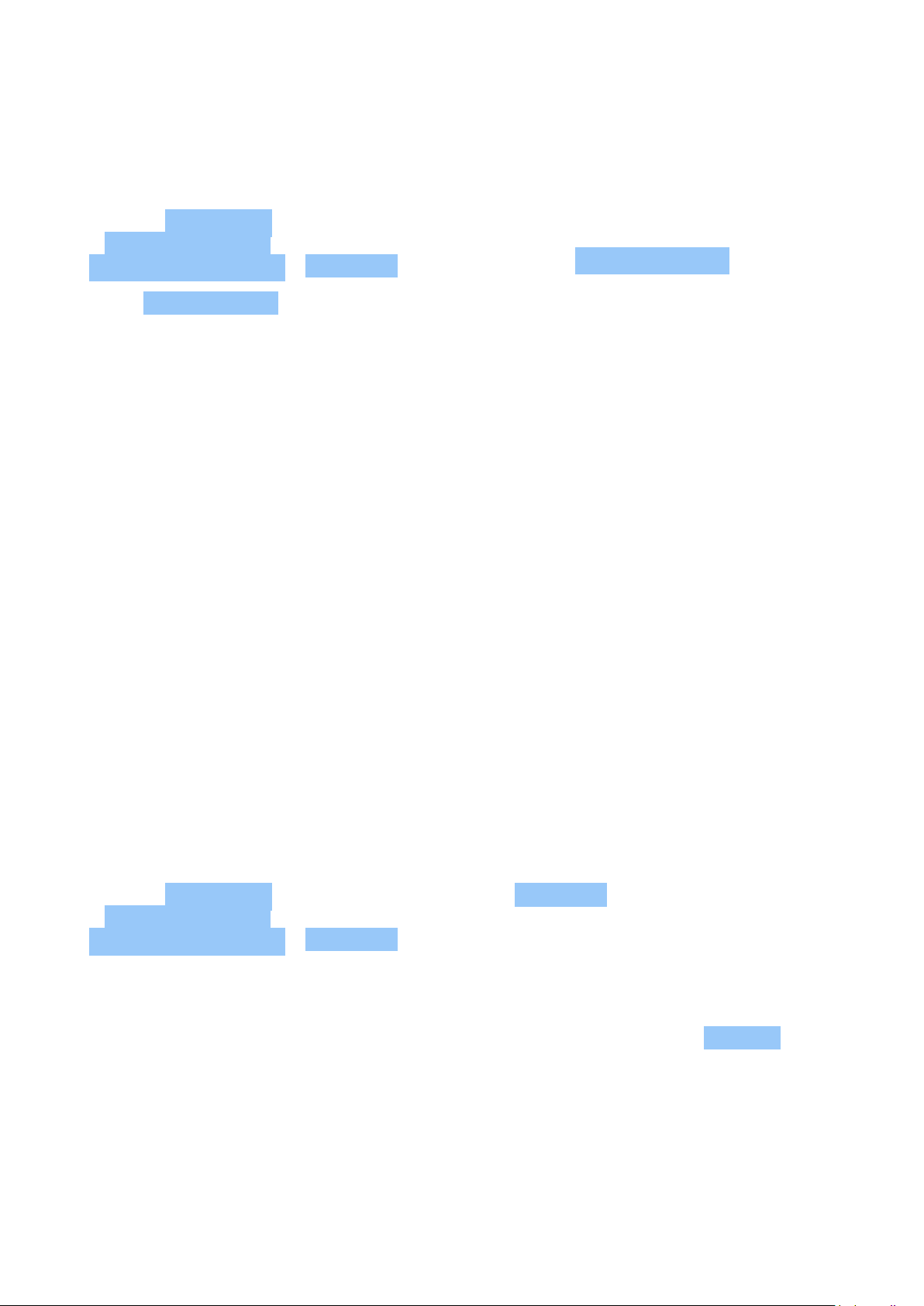
Nokia G100 Bruksanvisning
BLUETOOTH®
Koble til en Bluetooth-enhet
1. Trykk på Innstillinger
> Tilkoblede enheter >
Tilkoblingsinnstillinger > Bluetooth .
2. Slå på Bruk Bluetooth .
3. Sørg for at den andre enheten er slått på.
Du må kanskje starte tilkoblingsprosessen
fra den andre enheten. For flere detaljer,
se brukerveiledningen til den andre
Siden enheter med trådløs Bluetooth-teknologi kommuniserer ved hjelp av radiobølger, må
det ikke være direkte siktlinje mellom dem. Bluetooth-enheter bør imidlertid ikke være mer
10 meter fra hverandre, da forbindelsen kan forstyrres av hindringer som vegger eller andre
elektroniske apparater.
Tilkoblede enheter kan koble til telefonen din når Bluetooth er slått på. Andre enheter kan bare
oppdage telefonen din hvis visningen av Bluetooth-innstillinger er åpen.
Ikke koble til med eller godta tilkoblingsforespørsler fra en ukjent enhet. Dette bidrar til å
beskytte telefonen din mot skadelig innhold.
enheten.
4. Trykk på Koble til ny enhet og trykk
deretter på den aktuelle enheten i listen
over oppdagede Bluetooth-enheter.
5. Du må kanskje skrive inn et passord. For
flere detaljer, se brukerveiledningen til den
andre enheten.
Del innholdet ditt med Bluetooth
Hvis du vil dele bildene dine eller annet innhold med en venn, kan du sende det til vennens
telefon ved å bruke Bluetooth.
Du kan bruke mer enn en Bluetooth-tilkobling om gangen. Når du bruker Bluetoothhodetelefoner, kan du for eksempel fortsatt sende ting til en annen telefon.
1. Trykk på Innstillinger
> Tilkoblede enheter >
Tilkoblingsinnstillinger > Bluetooth .
2. Sørg for at Bluetooth er slått påslått på
begge telefonene, og at telefonene er
synlige for hverandre.
3. Gå til innholdet du vil sende, og trykk på
Passordet brukes bare når du kobler til noe for første gang.
> Bluetooth .
4. Trykk på din venns telefon på listen over
oppdagede Bluetooth-enheter.
5. Hvis den andre telefonen trenger et
passord, skriver du inn eller godtar
passordet og trykker på Koble til .
© 2023 HMD Global Oy. Med enerett. 24

Nokia G100 Bruksanvisning
Fjern en tilkobling
Hvis du ikke lenger har enheten du koblet telefonen med, kan du fjerne tilkoblingen.
1. Trykk på Innstillinger > Tilkoblede enheter > Tidligere tilkoblede enheter .
2. Trykk på ved siden av et enhetsnavn.
3. Trykk på GLEM .
VPN
Det kan være at du trenger en tilkobling til et virtuelt privat nettverk (VPN) for å tilgang til
dine firmaressurser, som intranett eller bedrifts-e-post, eller du kan bruke en VPN-tjeneste
til personlige formål.
Kontakt firmaets IT-administrator for flere detaljer om din VPN-konfigurasjon, eller se på VPNtjenestens nettsted for mer informasjon.
Bruk en sikker VPN-tilkobling
1. Trykk på Innstillinger > Nettverk og Internett > VPN .
2. Trykk på for å legge til en VPN-profil.
3. Skriv inn profilinfoen som instruert av IT-administratoren eller VPN-tjenesten.
Rediger en VPN-profil
1. Trykk på ved siden av et profilnavn.
2. Endre informasjon ved behov.
Slett en VPN-profil
1. Trykk på ved siden av et profilnavn.
2. Trykk på GLEM .
© 2023 HMD Global Oy. Med enerett. 25

Nokia G100 Bruksanvisning
8 Organiser dagen din
DATO OG KLOKKESLETT
Still dato og klokkeslett
Trykk på Innstillinger > System > Dato og klokkeslett .
Oppdater dato og klokkeslett automatisk
Du kan stille inn telefonen til å oppdatere klokkeslett, dato og tidssone automatisk. Automatisk
oppdatering er en nettverkstjeneste og vil kanskje ikke være tilgjengelig avhengig av hvor du er
eller nettverkets tjenesteleverandør.
1. Trykk på Innstillinger > System > Dato og klokkeslett .
2. Slå på Angi klokkeslett automatisk .
3. Slå på Angi tidssone automatisk .
Skift klokken til 24-timers format
Trykk på Innstillinger > System > Dato og klokkeslett , og slå Bruk 24-timers format på.
ALARMKLOKKE
Still inn alarm
1. Trykk på Klokke > Alarm .
2. Hvis du vil legge til en alarm, trykker du på .
3. Velg timen og minuttene og trykk på OK .
4. Hvis du vil at alarmen skal gjentas på spesifikke dager, trykker du på de tilsvarende
ukedagene.
Slå av en alarm
Når alarmen lyder, sveip alarmen til høyre.
© 2023 HMD Global Oy. Med enerett. 26

Nokia G100 Bruksanvisning
KALENDER
Velg kalendertypen
Trykk på Kalender > , og velg hvilken type kalender du vil se.
Hvis du har logget på en konto, for eksempel Google-kontoen din, vises kalenderen din på
telefonen.
Legg til en hendelse
1. Trykk på Kalender > .
2. Legg til de nødvendige detaljene.
3. For å gjenta hendelsen på bestemte dager,
trykk på Ikke gjenta , og velg hvor ofte
Tips: Hvis du vil redigere en hendelse, trykker du på hendelsen og , og redigerer detaljene.
Slett en avtale
1. Trykk på hendelsen.
2. Trykk på > Slett .
hendelsen skal gjenta.
4. For å angi en påminnelse, trykker du på
Legg til varsel og angir tidspunktet.
5. Trykk på Lagre .
© 2023 HMD Global Oy. Med enerett. 27

Nokia G100 Bruksanvisning
9 Kart
FINN STEDER OG FÅ VEIBESKRIVELSER
Finn en flekk
Google Maps hjelper deg med å finne spesifikke steder og bedrifter.
1. Trykk Kart .
2. Skriv søkeord, som en gateadresse eller stedsnavn, i søkelinjen.
3. Velg et element fra listen over foreslåtte matcher mens du skriver, eller trykk på søk for å
søke.
Stedet vises på karten. Hvis ingen søkeresultater vises, må du sørge for at stavingen av
søkeordet ditt er korrekt.
Se ditt gjeldende sted
Trykk på Kart > .
Få anvisninger til et sted
1. Trykk på Kart og skriv inn destinasjonen i søkefeltet.
2. Trykk på Anvisninger . Det uthevede ikonet viser transportmodusen, for eksempel . For å
endre modusen velger du den nye modusen under søkefeltet.
3. Hvis du ikke vil at startpunktet skal være den gjeldende plasseringen din, trykker du på
Din plassering og søker etter et nytt startpunkt.
4. Trykk på Start for å starte navigasjonen.
Ruten vises på kartet, sammen med et estimat av hvor lang tid det tar å komme dit. For å se
detaljerte anvisninger trykker du på Beskrivelse .
© 2023 HMD Global Oy. Med enerett. 28

Nokia G100 Bruksanvisning
10 Apper, oppdateringer og sikkerhetskopier
SKAFF DEG APPER FRA GOOGLE PLAY
Legg til en betalingsmetode
Du må ha en Google-konto lagt til telefonen din for å kunne bruke Google Play-tjenester.
Noe av innholdet som er tilgjengelig i Google Play må du betale for. For å legge til en
betalingsmåte, trykk på Play Store , trykk på Google-logoen din i søkefeltet, og trykk deretter
på Betalinger og abonnementer . Sørg alltid for å ha tillatelse fra betalingsmetodeeieren når
du kjøper innhold fra Google Play.
Last ned apper
1. Trykk på Play Store .
2. Trykk på søkelinjen for å søke etter apper, eller velge apper blant dine anbefalinger.
3. I appbeskrivelsen klikker du på Installer for å laste ned og installere appen.
For å se appene dine går du til startskjermen og sveiper opp fra bunnen av skjermen.
OPPDATER TELEFONPROGRAMVAREN
Installer tilgjengelige oppdateringer
Trykk på Innstillinger > System > Systemoppdatering > Se etter oppdatering for å sjekke
om oppdateringer er tilgjengelige.
Følg instruksjonene vist på telefonen din når telefonen din varsler deg om at en oppdatering
er tilgjengelig. Hvis telefonen din har lite minne, kan det være at du må flytte bildene og andre
ting til minnekortet.
Før du starter oppdateringen, kobler du til en lader eller sørger for at enhetsbatteriet har nok
strøm, og kobler til Wi-Fi, ettersom oppdateringspakkene kan bruke opp mye mobildata.
SIKKERHETSKOPIER DATAENE DINE
For å sørge for at dine data er trygge bruker du sikkerhetskopifunksjonen i telefonen. Dine
enhetsdata (som Wi-Fi-passord og anropslogg) og appdata (som innstillinger og filer lagret av
apper) vil bli sikkerhetskopiert eksternt.
© 2023 HMD Global Oy. Med enerett. 29

Nokia G100 Bruksanvisning
Slå på automatisk sikkerhetskopi
Trykk på Innstillinger > System > Sikkerhetskopiering , og slå på igjen.
GJENOPPRETT OPPRINNELIGE INNSTILLINGER OG FJERN PRIVAT INNHOLD FRA TELEFONEN
Tilbakestill telefonen
1. Trykk på Innstillinger > System > Alternativer for tilbakestilling >
Slett alle data (tilbakestill til fabrikkstandard) .
2. Følg instruksjonene som vises på telefonen din.
© 2023 HMD Global Oy. Med enerett. 30

Nokia G100 Bruksanvisning
11 Produkt- og sikkerhetsinformasjon
FOR DIN EGEN SIKKERHET
Les disse enkle retningslinjene. Unnlatelse av å følge disse kan være farlig og/eller i strid med
lokale lover og forskrifter. Du finner mer informasjon i den fullstendige brukerveiledningen.
SLÅ AV ENHETEN I OMRÅDER MED BEGRENSNINGER
Slå av enheten der bruk av mobiltelefon ikke er tillatt, eller hvor det kan forårsake forstyrrelser
eller farer, for eksempel i fly, på sykehus eller i nærheten av medisinsk utstyr, drivstoff,
kjemikalier og sprengingsområder. Overhold alle instruksjoner i sikkerhetsbegrensede
områder.
VEISIKKERHET ER VIKTIGST
Overhold alle lokale lovbestemmelser. Ha alltid hendene frie til å styre bilen når du kjører.
Trafikksikkerheten bør alltid komme først når du kjører.
FORSTYRRELSE
Alle trådløse enheter kan fra tid til annen utsettes for forstyrrelser som kan påvirke ytelsen.
© 2023 HMD Global Oy. Med enerett. 31

Nokia G100 Bruksanvisning
AUTORISERT SERVICE
Bare autorisert personale kan installere eller reparere dette produktet.
BATTERIER, LADERE OG ANNET EKSTRAUTSTYR
Bruk bare batterier, ladere og annet ekstrautstyr som er godkjent av HMD Global Oy for bruk
sammen med denne enheten. Ikke koble sammen produkter som ikke er kompatible.
OPPBEVAR ENHETEN PÅ ET TØRT STED
Hvis enheten tåler vann, kan du se IP-klassifiseringen i enhetens tekniske spesifikasjoner for
mer detaljert informasjon.
© 2023 HMD Global Oy. Med enerett. 32

Nokia G100 Bruksanvisning
GLASSDELER
Enheten og/eller skjermen er laget av glass. Dette glasset kan knuses hvis det treffer en hard
overflate eller får et hardt støt. Hvis glasset knuses, må du ikke berøre glassdelene på enheten
eller forsøke å fjerne det knuste glasset fra enheten. Ikke bruk enheten før glasset har blitt
erstattet av autorisert personell.
BESKYTT HØRSELEN DIN
For å unngå mulige hørselsskader bør du ikke bruke et høyt volumnivå over lengre perioder.
Vær forsiktig med å holde enheten nær øret når høyttaleren er i bruk.
SAR
Denne enheten oppfyller RF-eksponeringsretningslinjene når den brukes i normal stilling
mot øret, eller når den holdes minst 1,5 cm vekk fra kroppen. De spesifikke maksimale SARverdiene kan man finne i delen Sertifiseringsinformasjon (SAR) i denne brukerveiledningen. Du
finner mer informasjon i SAR-avsnittet i denne brukerveiledningen, eller på www.sar-tick.com.
© 2023 HMD Global Oy. Med enerett. 33

Nokia G100 Bruksanvisning
NETTVERKSTJENESTER OG KOSTNADER
Bruk av enkelte funksjoner og tjenester, og nedlasting av innhold, inkludert gratiselementer,
krever en nettverkstilkobling. Dette kan innebære overføring av store datamengder, noe som
kan føre til datakostnader. Du kan også abonnere på noen funksjoner.
Viktig: Det kan hende 4G/LTE ikke støttes av tjenesteleverandøren for nettverket eller
tjenesteleverandøren du bruker under reise. I slike tilfeller kan det hende du ikke kan
utføre eller motta anrop, sende eller motta meldinger eller bruke mobildata. For å sikre at
enheten fungerer sømløst når fullstendig 4G/LTE ikke er tilgjengelig, anbefales at du endrer
høyeste tilkoblingshastighet fra 4G til 3G. For å gjøre dette trykker du på Innstillinger >
Nettverk og Internett > Mobilnettverk , og setter Foretrukket nettverkstype til 3G . Ta
kontakt med tjenesteleverandøren hvis du vil ha mer informasjon.
Merk: Bruk av Wi-Fi kan være begrenset i enkelte land. I EU har du bare lov til å bruke 5150-
5350 MHz Wi-Fi innendørs, og i USA og Canada har du bare lov til å bruke 5,15-5,25 GHz Wi-Fi
innendørs. Ta kontakt med lokale myndigheter for mer informasjon.
Ta kontakt med tjenesteleverandøren hvis du vil ha mer informasjon.
NØDSAMTALER
Viktig: Tilkoblinger i alle betingelser kan ikke garanteres. Du må aldri stole utelukkende på
trådløse telefoner for viktige samtaler som medisinsk nødhjelp.
Før du ringer: – Slå på telefonen. – Lås opp telefonskjermen og tastene hvis de er låst. – Flytt til
et sted med tilstrekkelig signalstyrke.
På startskjermen velger du .
1. Tast inn nødnummeret som gjelder der du befinner deg. Nødnumre varierer fra land til land.
2. Trykk på .
3. Gi nødvendig informasjon så nøyaktig og tydelig som mulig. Ikke avslutt samtalen før du får
beskjed om det.
Det kan også hende at du må gjøre følgende: – Sett inn et SIM-kort i telefonen. Hvis du ikke har
et SIM-kort, trykker du på Nødanrop på låseskjermbildet. Hvis telefonen ber deg om å oppgi
PIN-kode, trykker du lett på Nødanrop .
• Deaktiver samtalebegrensninger som er aktivert på telefonen, som for eksempel
anropssperring, tillatte numre eller lukket brukergruppe.
• Hvis mobilnettverket ikke er tilgjengelig, kan du også prøve å foreta et Internett-anrop hvis
du har tilgang til Internett.
TA VARE PÅ ENHETEN
Håndter enheten, batteriet, laderen og ekstrautstyret varsomt. Følgende råd bidrar til at
enheten fungerer som den skal.
© 2023 HMD Global Oy. Med enerett. 34

Nokia G100 Bruksanvisning
• Oppbevar enheten på et tørt sted.
Nedbør, fuktighet og alle typer væsker
kan inneholde mineraler som kan føre til
at elektroniske kretser korroderer.
• Ikke bruk eller oppbevar enheten i støvete
eller skitne omgivelser.
• Oppbevar ikke telefonen i omgivelser med
høy temperatur. Høye temperaturer kan
skade enheten eller batteriet.
• Ikke oppbevar telefonen i kalde
temperaturer. Når enheten oppnår normal
temperatur igjen, kan det dannes fuktighet
inne i enheten som kan skade den.
• Ikke åpne enheten på annen måte enn den
som beskrevet i brukerveiledningen.
• Uautoriserte endringer kan forårsake
skade på enheten og innebære brudd på
lovgivning for radioenheter.
• Ikke slipp, slå eller rist enheten eller
batteriet. Hardhendt håndtering kan
ødelegge den.
• Bruk bare en myk, tørr klut til å rengjøre
enhetens overflate.
• Ikke mal enheten. Maling kan føre til at
enheten ikke fungerer som den skal.
• Hold enheten borte fra magneter eller
magnetfelt.
• Du bør lagre viktige data på minst to
atskilte steder, for eksempel på enheten,
minnekortet eller datamaskinen, eller
notere viktig informasjon.
Ved bruk over lang tid, kan enheten føles varm. Dette er i de fleste tilfeller normalt. For å
unngå at den skal bli for varm, kan enheten automatisk redusere ytelsen, slukke skjermen
under videoanrop, lukke apper, stoppe lading og, når dette er nødvendig, slå seg selv av. Hvis
enheten ikke fungerer som den skal, ta den til nærmeste autoriserte serviceanlegg.
RESIRKULERING
Returner alltid brukte elektroniske produkter, batterier og emballasje til et egnet
innsamlingssted. Ved å returnere produktene til innsamling er du med på å forhindre
ukontrollert avhending og fremme gjenbruk av materialressurser. Elektriske og elektroniske
produkter inneholder en rekke verdifulle materialer, deriblant metaller (for eksempel kobber,
aluminium, stål og magnesium) og edle metaller (for eksempel gull, sølv og palladium). Alle
materialer i enheten kan gjenvinnes som materialer eller produsere energi.
© 2023 HMD Global Oy. Med enerett. 35
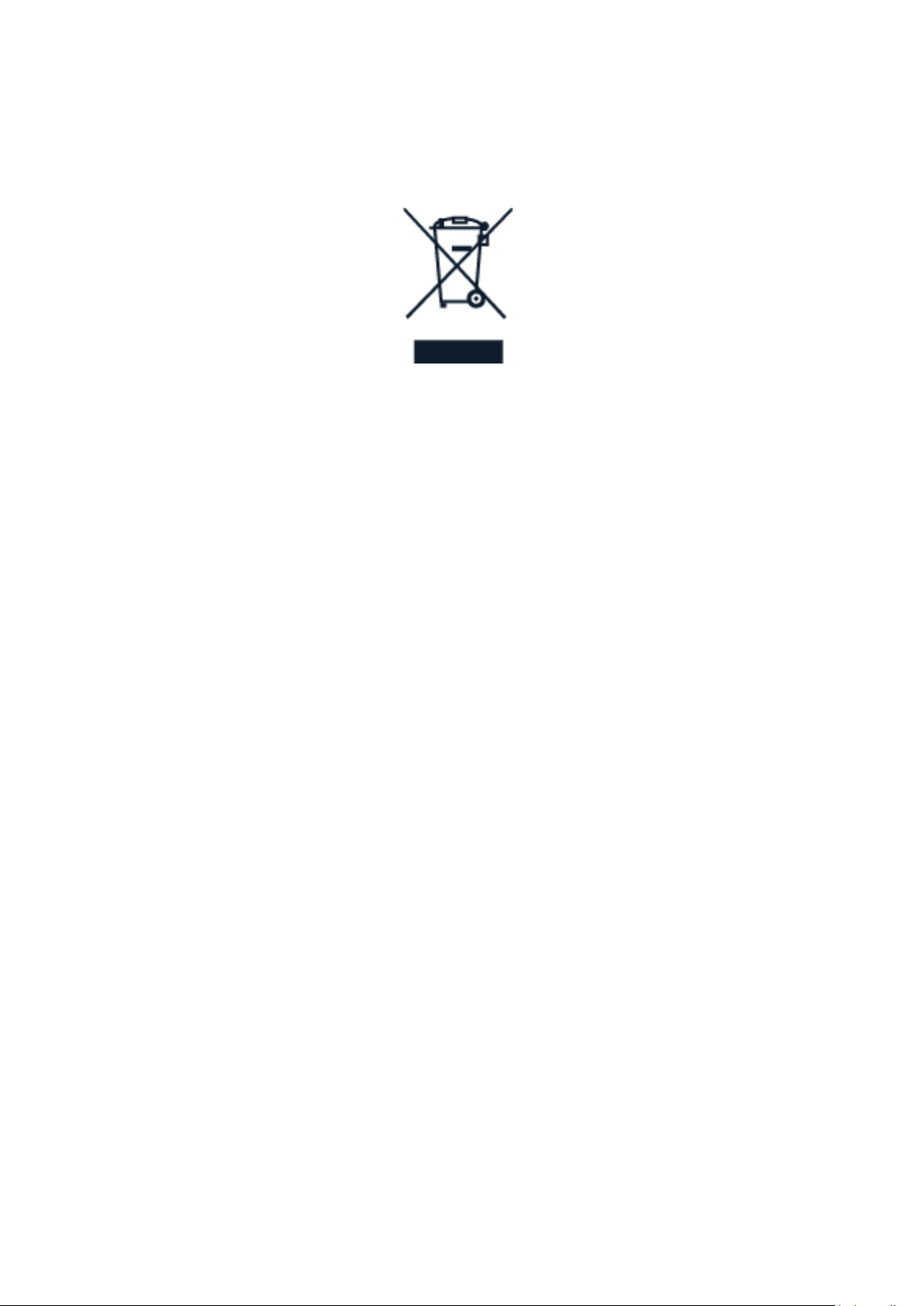
Nokia G100 Bruksanvisning
SYMBOL MED UTKRYSSET AVFALLSDUNK
Symbol med utkrysset avfallsdunk
Symbolet med en utkrysset avfallsdunk på produktet, batteriet, emballasjen eller i
brukerhåndboken innebærer at alle elektriske og elektroniske produkter og batterier
ikke må kastes sammen med annet avfall. Husk å fjerne personlige data fra enheten
først. Ikke kast disse produktene som usortert husholdningsavfall: men resirkuler dem.
Hvis du ønsker mer informasjon om hvor du finner nærmeste innsamlingssted, kan du
kontakte de lokale myndighetene eller lese om HMDs resirkuleringsordning i ditt land på
www.nokia.com/phones/support/topics/recycle.
BATTERI- OG LADERINFORMASJON
Batteri- og laderinformasjon
For å finne ut om telefonen har et uttakbart batteri eller ikke, kan du se den trykte
bruksanvisningen.
Enheter som har et uttakbart batteri Enheten må bare brukes sammen med et originalt,
oppladbart batteri. Batteriet kan lades og utlades hundrevis av ganger, men det vil etter hvert
bli oppbrukt. Når samtale- og standby-tidene er merkbart kortere enn normalt, bør du erstatte
batteriet.
Enheter som ikke har et uttakbart batteri Ikke forsøk å fjerne batteriet da dette kan skade
enheten. Batteriet kan lades og utlades hundrevis av ganger, men det vil etter hvert bli
oppbrukt. Når tale- og ventetiden er merkbart kortere enn normalt, skal du bytte ut batteriet
til nærmeste autoriserte serviceanlegg.
Lad enheten med en kompatibel lader. Typen plugg på laderen kan variere. Ladetiden kan
variere avhengig av enhetskapasitet.
Sikkerhetsinformasjon for batteri og lader
Ta ut laderen fra enheten og strømstøpselet når ladingen er fullført. Vær oppmerksom på at
kontinuerlig lading ikke skal overstige 12 timer. Hvis et fullt oppladet batteri ikke brukes, lades
det ut over tid.
© 2023 HMD Global Oy. Med enerett. 36
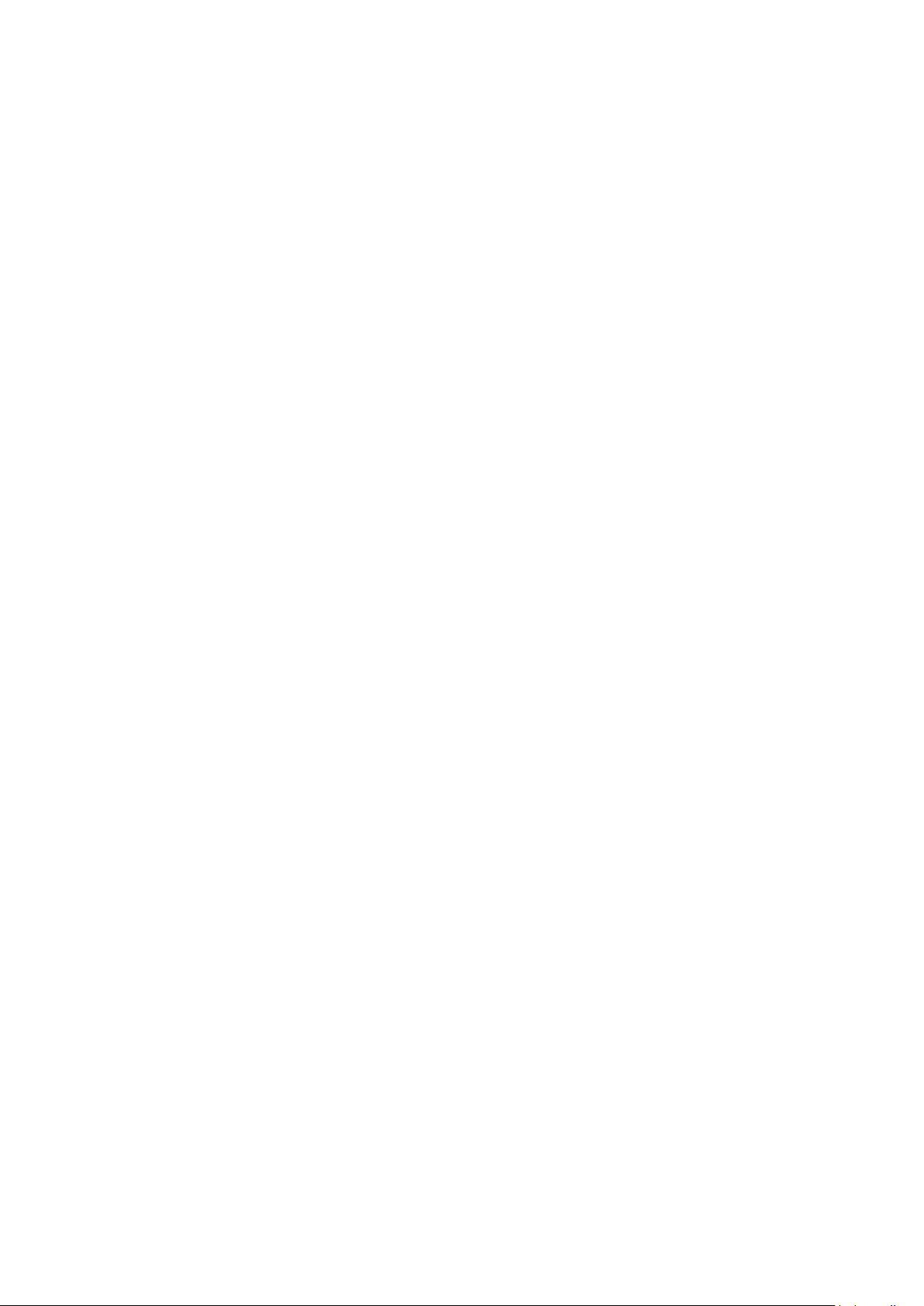
Nokia G100 Bruksanvisning
Ekstreme temperaturer reduserer kapasiteten og levetiden til batteriet. Forsøk alltid å
oppbevare batteriet ved en temperatur mellom 15°C og 25°C for å sikre at enheten fungerer
best mulig. Hvis batteriet er for varmt eller for kaldt, kan det hende at enheten ikke fungerer
i en kortere periode. Merk at batteriet kan avta raskt i kalde temperaturer og miste nok
strøm til å slå av telefonen i løpet av minutter. Hold telefonen varm når du er utendørs i kalde
temperaturer.
Overhold lokale forskrifter. Resirkuler der dette er mulig. Batterier må ikke kastes sammen
med vanlig avfall.
Batteriet må ikke utsettes for ekstremt lavt lufttrykk eller ekstremt høy temperatur, som for
eksempel ved å forsøke å brenne det. Det kan føre til at det eksploderer, eller at det lekker ut
antennelig væske eller gass.
Du må ikke demontere, kutte, knuse, bøye, punktere eller skade batteriet på andre måter. Hvis
batteriet lekker, må du ikke la væsken komme i kontakt med huden eller øynene. Hvis dette
skulle skje, må du skylle huden eller øynene med rent vann eller kontakte lege. Du må ikke
modifisere, forsøke å innføre fremmedlegemer i batteriet eller senke det ned i eller utsette det
for vann eller andre væsker. Batterier kan eksplodere hvis de er skadet.
Bruk batteriet og laderen bare til de formålene de er beregnet for. Feil bruk eller bruk av ikkegodkjente eller inkompatible batterier eller ladere kan medføre risiko for brann, eksplosjon
eller andre farer, og kan oppheve all godkjenning eller garanti. Hvis du tror at batteriet eller
laderen er ødelagt, bør du ta det med til et servicested eller telefonforhandleren din før du
fortsetter å bruke det. Bruk aldri en lader eller et batteri som er skadet. Laderen skal bare
brukes innendørs. Ikke lad enheten i tordenvær. Når lader ikke er inkludert i salgspakken, lader
du enheten med den medfølgende datakabelen og en USB-strømadapter (kan selges separat).
Du kan lade enheten med kabler og strømadaptere fra tredjepart som er kompatible med
USB 2.0 eller senere, og med gjeldende nasjonale forskrifter og internasjonale og regionale
sikkerhetsstandarder. Andre adaptere vil kanskje ikke oppfylle gjeldende sikkerhetsstandarder.
Hvis enheten lades med slike adaptere, kan det føre til egenskapstap eller personskade.
Når du kobler fra en lader eller ekstrautstyr, bør du holde i kontakten og trekke den ut, og ikke
dra i ledningen.
I tillegg gjelder følgende for enheter som har et uttakbart batteri:
• Slå alltid av enheten og koble fra laderen før du tar ut batteriet.
• En kortslutning kan skje når en metallgjenstand berører metallpolene på batteriet. Dette
kan skade batteriet eller det andre objektet.
SMÅ BARN
Enheten og tilbehøret er ikke leker. De kan inneholde små deler. Oppbevar delene utilgjengelig
for små barn.
© 2023 HMD Global Oy. Med enerett. 37

Nokia G100 Bruksanvisning
MEDISINSK UTSTYR
Bruk av radiosendere, inkludert mobiltelefoner, kan forstyrre medisinsk utstyr som ikke
tilstrekkelig beskyttet. Rådfør deg med en lege eller produsenten av det medisinske utstyret
for å fastslå om utstyret er tilstrekkelig beskyttet mot ekstern RF-energi.
IMPLANTERT MEDISINSK UTSTYR
For å unngå potensielle forstyrrelser anbefaler produsenter av implantert medisinsk utstyr
(som pacemakere, insulinpumper og nevrostimulatorer) at det alltid er minst 15,3 centimeter
mellom en trådløs enhet og det medisinske utstyret. Personer som har slikt utstyr, bør:
– Alltid holde den trådløse enheten mer enn 15,3 centimeter (6 tommer) fra medisinsk utstyr. –
Ikke oppbevare den trådløse enheten i en brystlomme. – Holde den trådløse enheten mot øret
på motsatt side av det medisinske utstyret. – Slå av den trådløse enheten hvis det er grunn til
å mistenke at det forekommer forstyrrelser. – Følge instruksjonene fra produsenten av det
implanterte medisinske utstyret.
Hvis du har spørsmål om bruk av den trådløse enheten din sammen med implantert medisinsk
utstyr, tar du kontakt med lege eller annet helsepersonell.
HØRSEL
__Advarsel:__Når du bruker headsett, kan din evne til å høre lyder utenfra bli påvirket. Ikke
bruk hodetelefonene i situasjoner hvor det kan medføre sikkerhetsrisikoer.
Noen trådløse enheter kan forstyrre enkelte høreapparater.
BESKYTT ENHETEN DIN MOT SKADELIG INNHOLD
Enheten din kan være eksponert for virus og annet skadelig innhold. Ta følgende
forholdsregler:
• Vær forsiktig når du åpner meldinger. De
kan inneholde skadelig programvare eller
på annen måte være skade for enheten
eller datamaskinen.
• Vær forsiktig når du godtar
tilkoblingsforespørsler, surfer på nettet
eller laster ned innhold. Ikke godta
Bluetooth-tilkoblinger fra kilder du ikke
stoler på.
• Installer og bruk bare tjenester og
programvare fra kilder du stoler på og som
gir tilstrekkelig sikkerhet og beskyttelse.
• Installer antivirus og annen
sikkerhetsprogramvare på enheten din
og en tilkoblet datamaskin. Bruk bare en
antivirusapp om gangen. Bruk av flere kan
påvirke ytelse og drift av enheten og/eller
datamaskinen.
• Hvis du får tilgang til forhåndsinstallerte
bokmerker og lenker til tredjeparters
© 2023 HMD Global Oy. Med enerett. 38

Nokia G100 Bruksanvisning
nettsider, må du ta passende
forholdsregler. HMD Global hverken
støtter eller påtar seg noe ansvar for slike
sider.
KJØRETØY
Radiosignaler kan påvirke elektroniske systemer i kjøretøyer hvis de er feil installert eller
ikke tilstrekkelig skjermet. Du kan be om ytterligere informasjon fra bilprodusenten eller
utstyrsprodusenten. Bare autorisert personell bør installere enheten i kjøretøy. Feil installering
kan være farlig og kan oppheve garantien. Kontroller regelmessig at alt utstyr for den trådløse
enheten er riktig montert i kjøretøyet og fungerer som det skal. Brennbare eller eksplosive
væsker, gasser eller stoffer må ikke oppbevares sammen med enheten, deler av den eller
ekstrautstyr. Plasser ikke enheten eller tilbehør i området der kollisjonsputen utløses.
POTENSIELT EKSPLOSIVE OMGIVELSER
Slå av enheten når du er på et område med eksplosjonsfare, for eksempel nær bensinpumper.
Gnister kan føre til eksplosjon eller brann, som kan resultere i personskade eller tap av liv.
Overhold restriksjoner i områder med brennstoffer, på kjemiske anlegg eller der det pågår
sprengning. Områder med eksplosjonsfare er ikke alltid tydelig merket. Dette omfatter
vanligvis områder der du blir anbefalt å slå av motoren, under dekk på båter, på anlegg
for tapping eller lagring av kjemikalier og i områder hvor luften inneholder kjemikalier eller
partikler. Kontakt produsenten av kjøretøy som bruker flytende petroleumsgass (for eksempel
propan eller butan), for å kontrollere om denne enheten trygt kan brukes i nærheten av
kjøretøyet.
OPPLYSNINGER OM SERTIFIKAT
Denne mobilenheten oppfyller retningslinjer for eksponering for radiobølger.
Mobilenheten er en radiosender og -mottaker. Den er utformet for å ikke overskride grensene
for eksponering for radiobølger (radiofrekvens elektromagnetiske felter), som anbefales av
internasjonale retningslinjer fra den uavhengige vitenskapelige organisasjonen ICNIRP. Disse
retningslinjene inkluderer sikkerhetsmarginer som er beregnet på å garantere sikkerheten
til alle personer uansett alder og helsetilstand. Eksponeringsretningslinjene er basert på den
spesifikke absorberingshastigheten (SAR), som er et uttrykk for hvor mye radiofrekvensstrøm
(RF) som avgis i hodet eller kroppen når enheten sender. ICNIRP SAR-grensen for mobilenheter
er 2,0 W/kg gjennomsnitt over 10 gram vev.
SAR-tester utføres med der enheten i standard driftsposisjoner, der den overfører ved det
høyeste sertifiserte strømnivået i alle frekvensbåndene som brukes.
Denne enheten oppfyller eksponeringsretningslinjer for RF når det brukes mot hodet eller når
den er plassert minst 1,5 cm borte fra kroppen. Når et bæreomslag, remlås eller annen form
for enhetsholder brukes for kroppsbrukt drift, bør den ikke inneholder metall og bør gi minst
den ovennevnte separasjonsavstanden fra kroppen.
© 2023 HMD Global Oy. Med enerett. 39
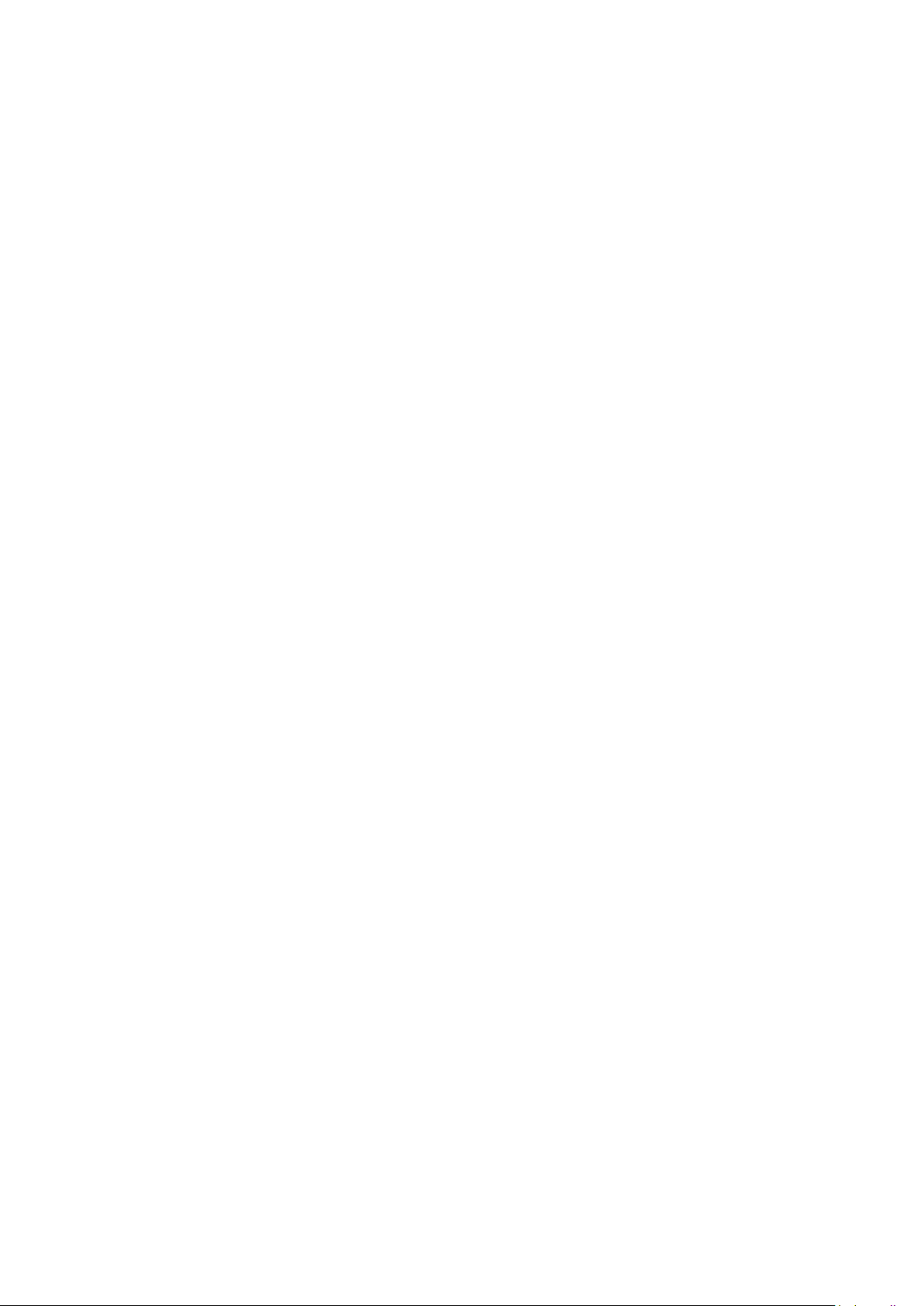
Nokia G100 Bruksanvisning
Du trenger en god forbindelse til nettverket for å sende data eller meldinger. Sending kan
bli forsinket helt til en god forbindelse er tilgjengelig. Følg instruksene om avstand helt til
sendingen er ferdig.
Under vanlig bruk er SAR-verdiene vanligvis godt under verdiene over. Dette er fordi
brukseffekten til mobilenheten reduseres automatisk når ikke full effekt trengs for en samtale,
for å effektivisere systemet og redusere interferens på nettverket. Jo lavere strømeffekten er,
desto lavere er SAR-verdien.
Enhetsmodeller kan ha ulike versjoner og mer enn én verdi. Endringer i komponenter og
utforming kan skje over tid, og enkelte endringer kan påvirke SAR-verdier.
For mer informasjon, gå til www.sar-tick.com. Vær oppmerksom på at mobilenheter kan sende
selv om du ikke har utført et taleanrop.
WHO (Verdens helseorganisasjon) har uttalt at dagens vitenskapelige informasjon ikke indikerer
behov for spesielle forholdsregler når det gjelder bruk av mobilenheter. Hvis du er interessert i
å redusere eksponeringen, anbefaler de at du begrenser bruken eller bruker håndfri for å holde
enheten unna hodet og kroppen. Du finner mer informasjon og forklaringer samt diskusjoner
om RF-eksponering på WHOs nettsted på www.who.int/health-topics/electromagnetic-
fields#tab=tab_1.
Se www.nokia.com/phones/sar for maksimal SAR-verdi for denne enheten.
OM DIGITAL RIGHTS MANAGEMENT
Når du bruker denne enheten, må du overholde alle lover og respektere lokale skikker,
andres personvern og lovmessige rettigheter, inklusiv opphavsrettigheter. Opphavsrettslig
beskyttelse kan innebære at bilder, musikk og annet innhold ikke kan kopieres, endres eller
overføres.
COPYRIGHTS AND OTHER NOTICES
Copyrights and other notices
The availability of some products, features, applications and services described in this guide
may vary by region and require activation, sign up, network and/or internet connectivity and
an appropriate service plan. For more info, contact your dealer or your service provider.
This device may contain commodities, technology or software subject to export laws and
regulations from the US and other countries. Diversion contrary to law is prohibited.
The contents of this document are provided ”as is”. Except as required by applicable law, no
warranties of any kind, either express or implied, including, but not limited to, the implied
warranties of merchantability and fitness for a particular purpose, are made in relation to the
accuracy, reliability or contents of this document. HMD Global reserves the right to revise this
document or withdraw it at any time without prior notice.
© 2023 HMD Global Oy. Med enerett. 40

Nokia G100 Bruksanvisning
To the maximum extent permitted by applicable law, under no circumstances shall HMD Global
or any of its licensors be responsible for any loss of data or income or any special, incidental,
consequential or indirect damages howsoever caused.
Reproduction, transfer or distribution of part or all of the contents in this document in any
form without the prior written permission of HMD Global is prohibited. HMD Global operates
a policy of continuous development. HMD Global reserves the right to make changes and
improvements to any of the products described in this document without prior notice.
HMD Global does not make any representations, provide a warranty, or take any responsibility
for the functionality, content, or end-user support of third-party apps provided with your
device. By using an app, you acknowledge that the app is provided as is.
Downloading of maps, games, music and videos and uploading of images and videos may
involve transferring large amounts of data. Your service provider may charge for the data
transmission. The availability of particular products, services and features may vary by region.
Please check with your local dealer for further details and availability of language options.
Certain features, functionality and product specifications may be network dependent and
subject to additional terms, conditions, and charges.
All specifications, features and other product information provided are subject to change
without notice.
HMD Global Privacy Policy, available at http://www.nokia.com/phones/privacy, applies to your
use of the device.
HMD Global Oy is the exclusive licensee of the Nokia brand for phones & tablets. Nokia is a
registered trademark of Nokia Corporation.
Android, Google and other related marks and logos are trademarks of Google LLC.
Snapdragon is a product of Qualcomm Technologies, Inc. and/or its subsidiaries. Snapdragon
is a trademark or registered trademark of Qualcomm Incorporated. aptX is a trademark
of Qualcomm Technologies International, Ltd., registered in the United States and other
countries, used with permission.
The Bluetooth word mark and logos are owned by the Bluetooth SIG, Inc. and any use of such
marks by HMD Global is under license.
OZO
OZO er et varemerke for Nokia Technologies Oy.
© 2023 HMD Global Oy. Med enerett. 41

Nokia G100 Bruksanvisning
HAC notice
Your phone is compliant with the FCC Hearing Aid Compatibility requirements. The FCC has
adopted HAC rules for digital wireless phones. These rules require certain phone to be tested
and rated under the American National Standard Institute (ANSI) C63.19-2011 hearing aid
compatibility standards. The ANSI standard for hearing aid compatibility contains two types
of ratings: M-Ratings: Rating for less radio frequency interference to enable acoustic coupling
with hearing aids. T-Ratings: Rating for inductive coupling with hearing aids in telecoil mode.
Not all phones have been rated, a phone is considered hearing aid compatible under FCC
rules if it is rated M3 or M4 for acoustic coupling and T3 or T4 for inductive coupling. These
ratings are given on a scale from one to four, where four is the most compatible. Your phone
meets the M4/T3 level rating. However, hearing aid compatibility ratings don’t guarantee
that interference to your hearing aids won’t happen. Results will vary, depending on the
level of immunity of your hearing device and the degree of your hearing loss. If your hearing
device happens to be vulnerable to interference, you may not be able to use a rated phone
successfully. Trying out the phone with your hearing device is the best way to evaluate it
for your personal needs. This phone has been tested and rated for use with hearing aids
for some of the wireless technologies that it uses. However, there may be some newer
wireless technologies used in this phone that have not been tested yet for use with hearing
aids. It is important to try the different features of this phone thoroughly and in different
locations, using your hearing aid or cochlear implant, to determine if you hear any interfering
noise. Consult your service provider or the manufacturer of this phone for information on
hearing aid compatibility. If you have questions about return or exchange policies, consult
your service provider or phone retailer. Hearing devices may also be rated. Your hearing
device manufacturer or hearing health professional may help you find this rating. For more
information about FCC Hearing Aid Compatibility, please go to http://www.fcc.gov/cgb/dro.
© 2023 HMD Global Oy. Med enerett. 42
